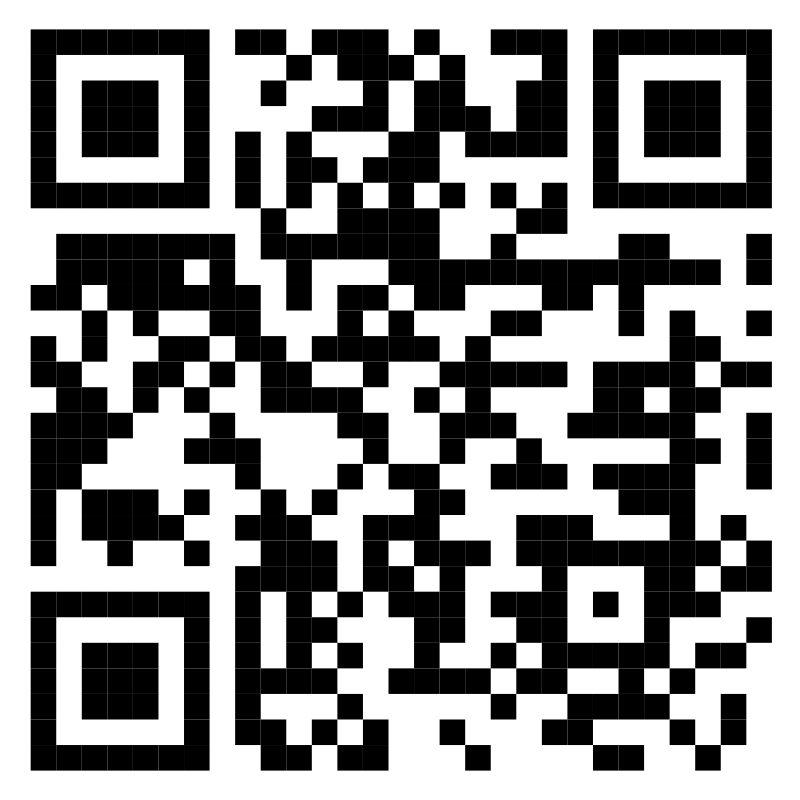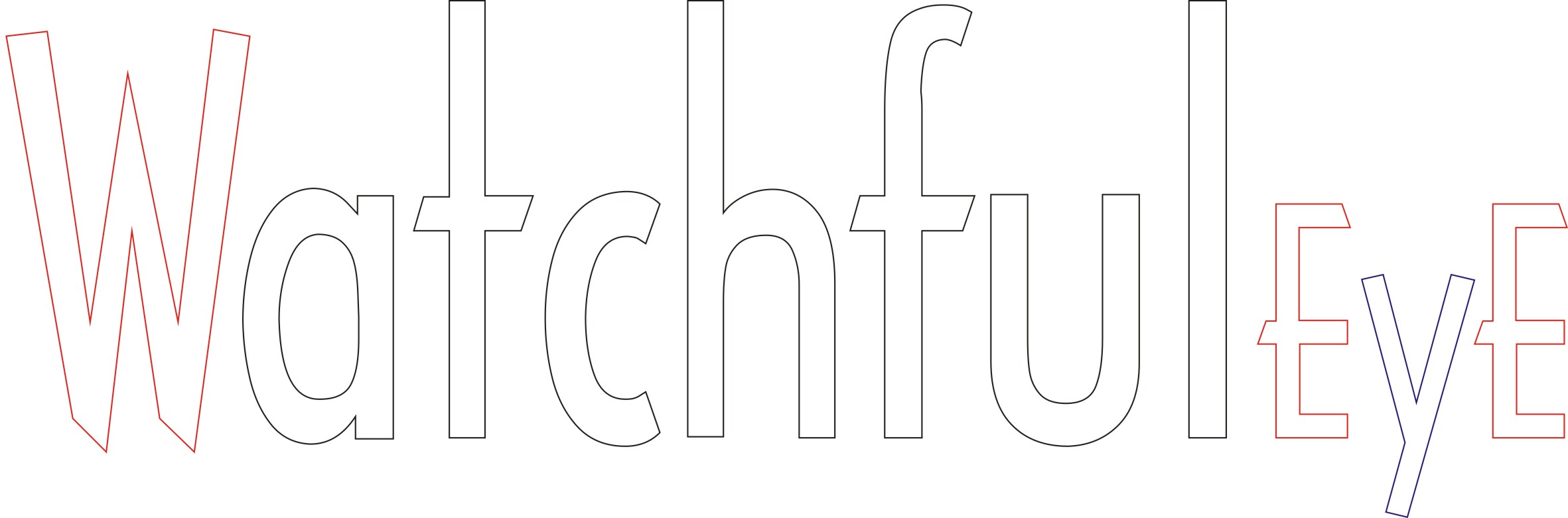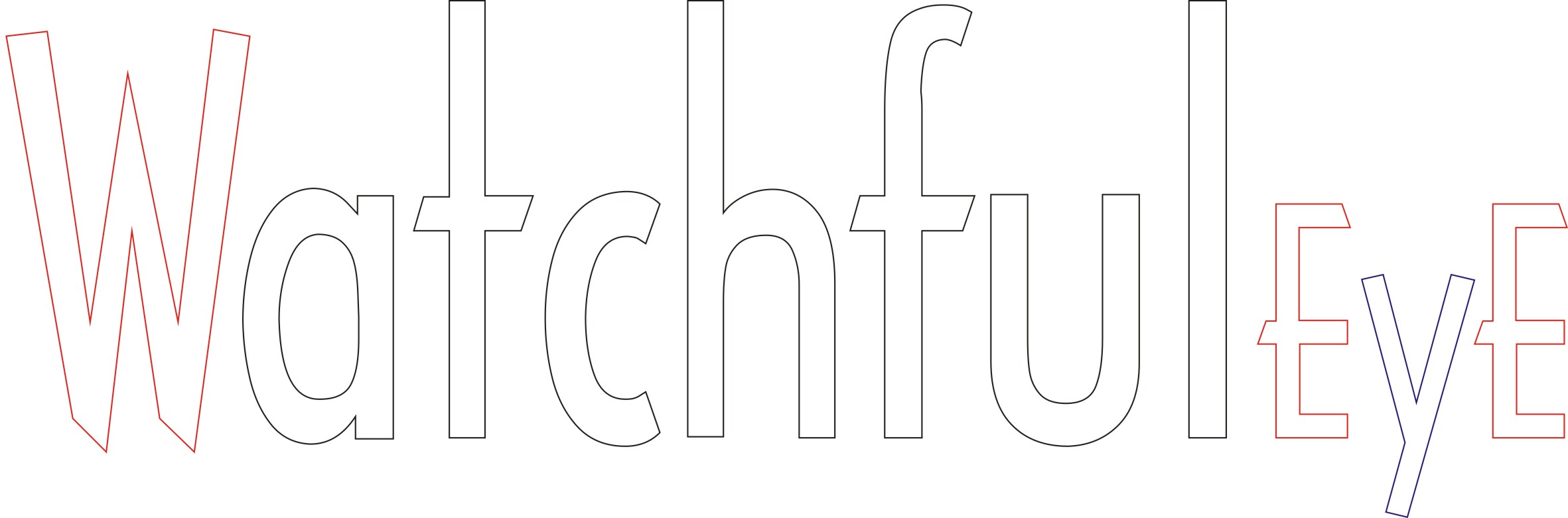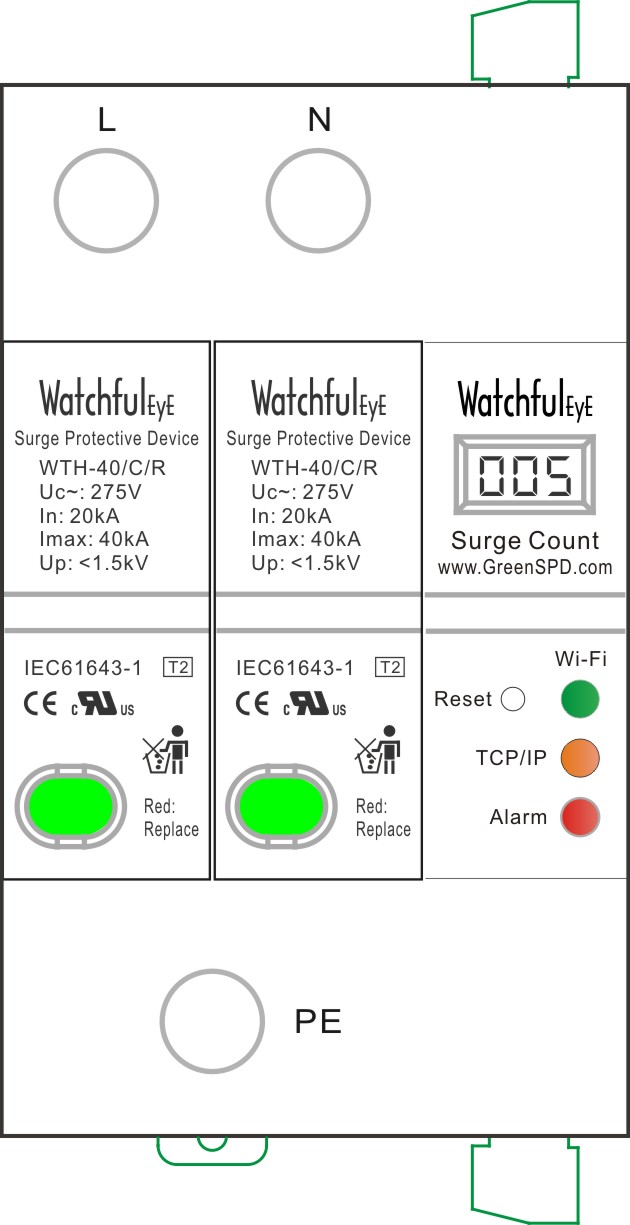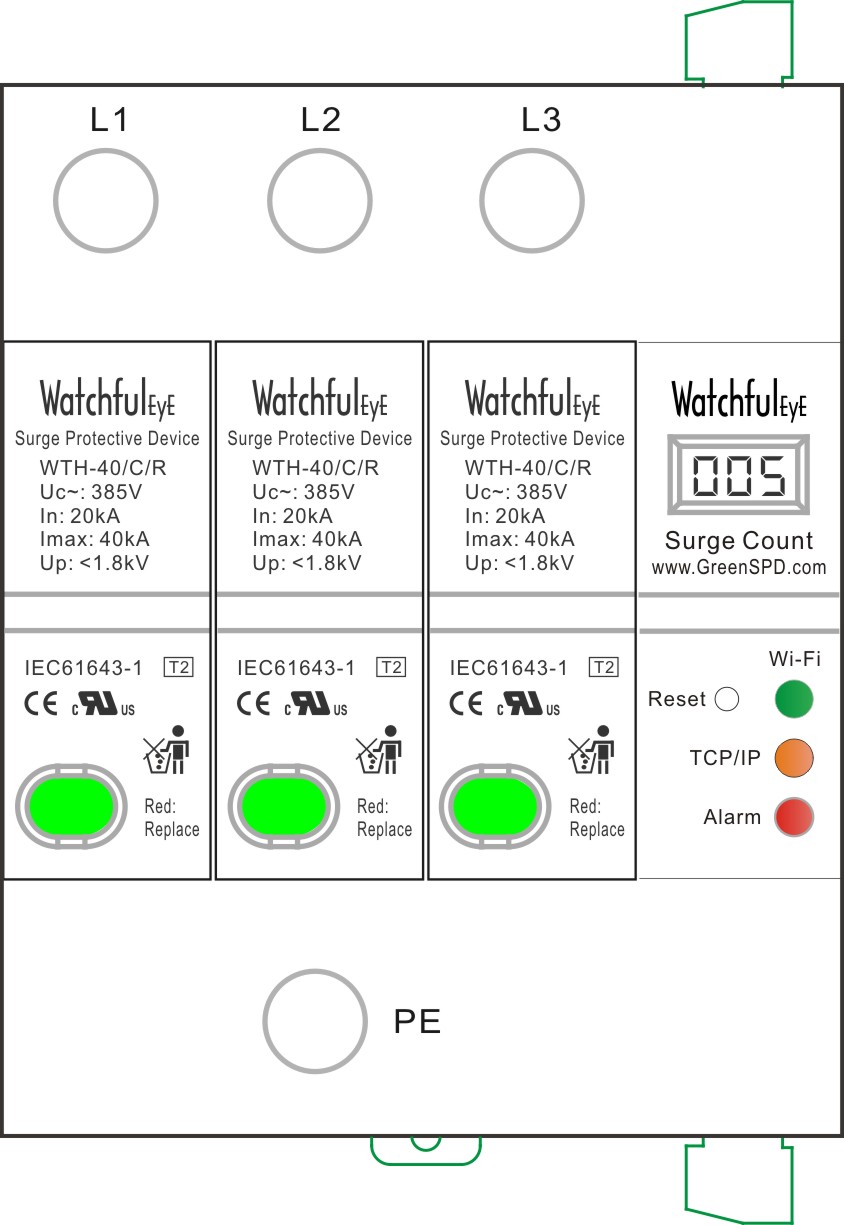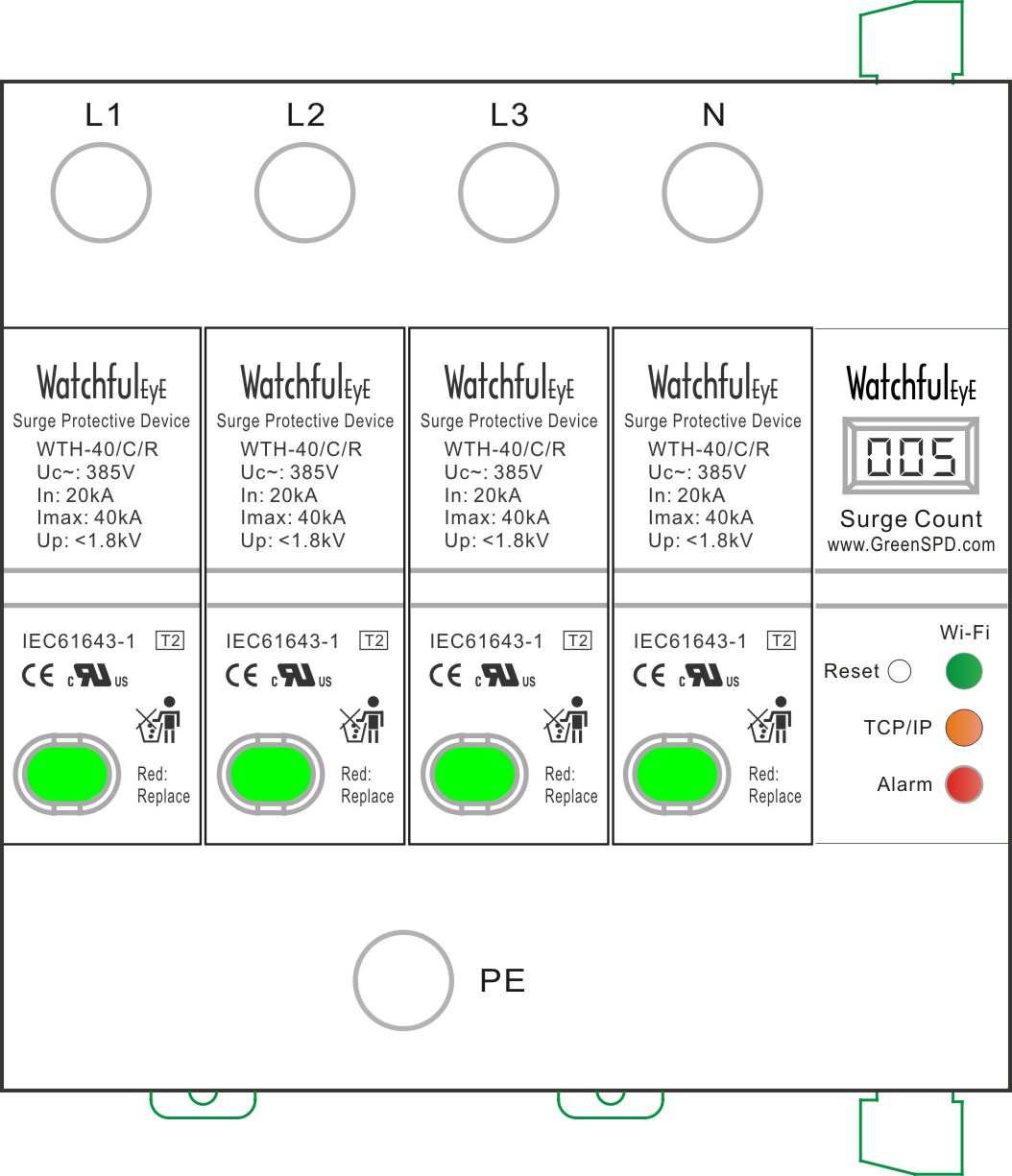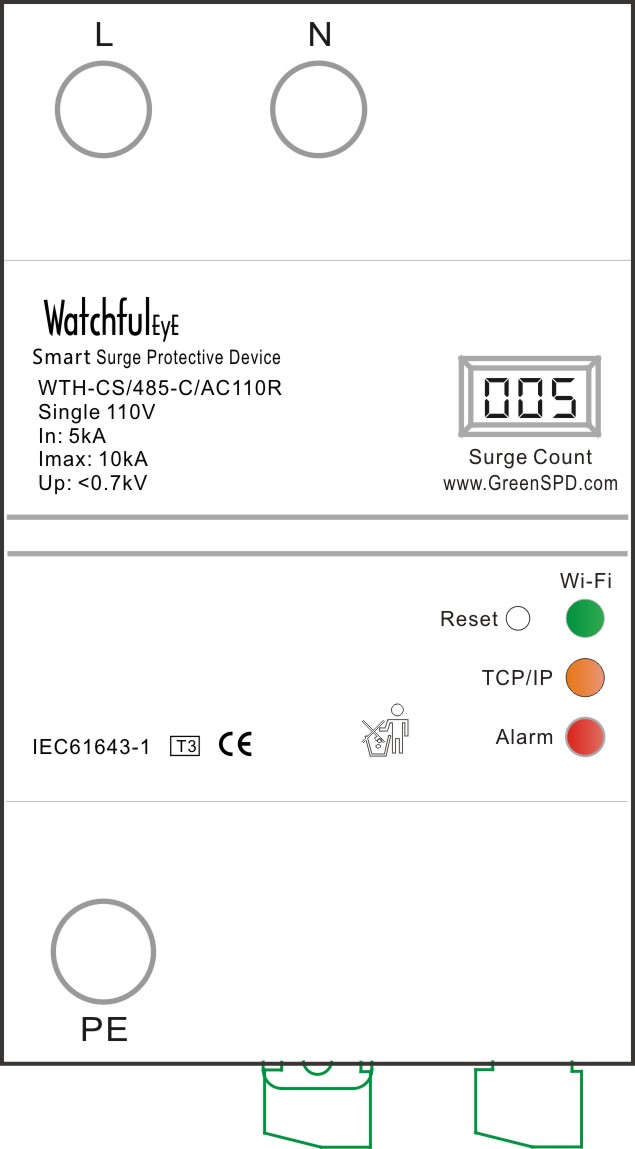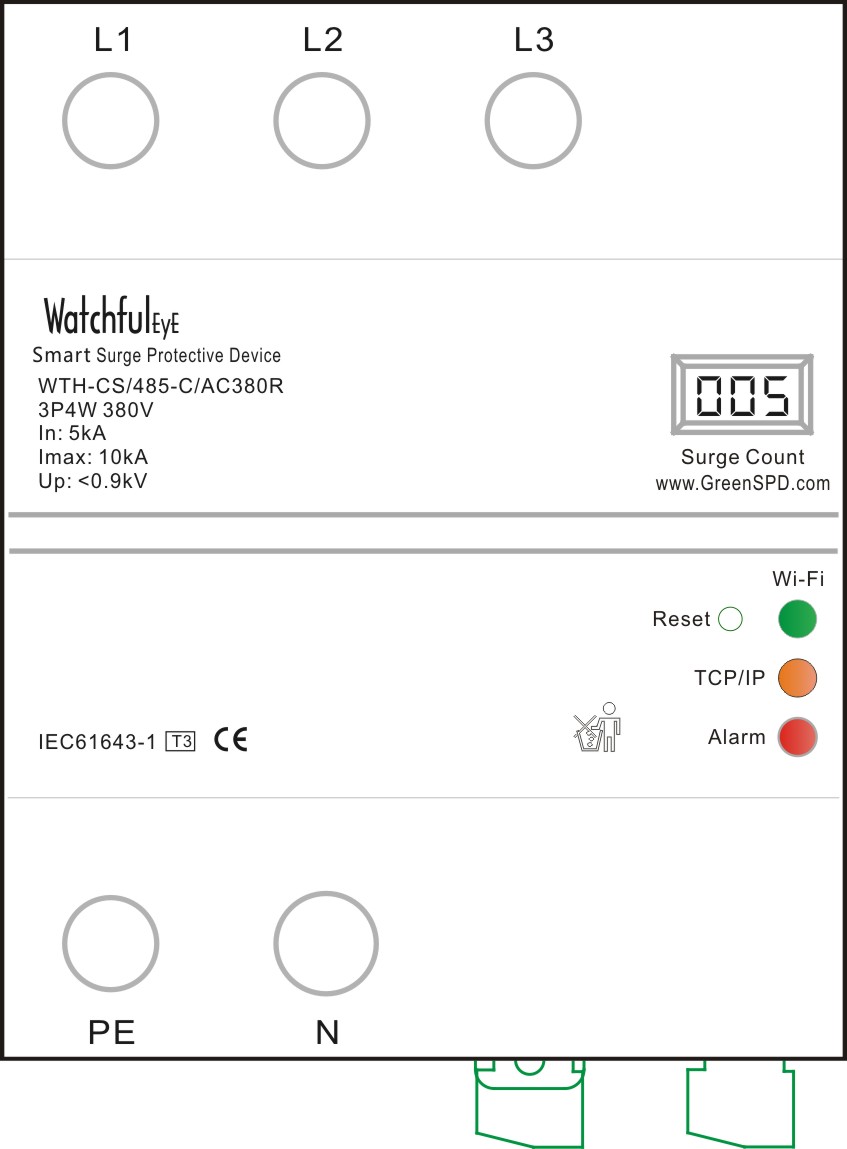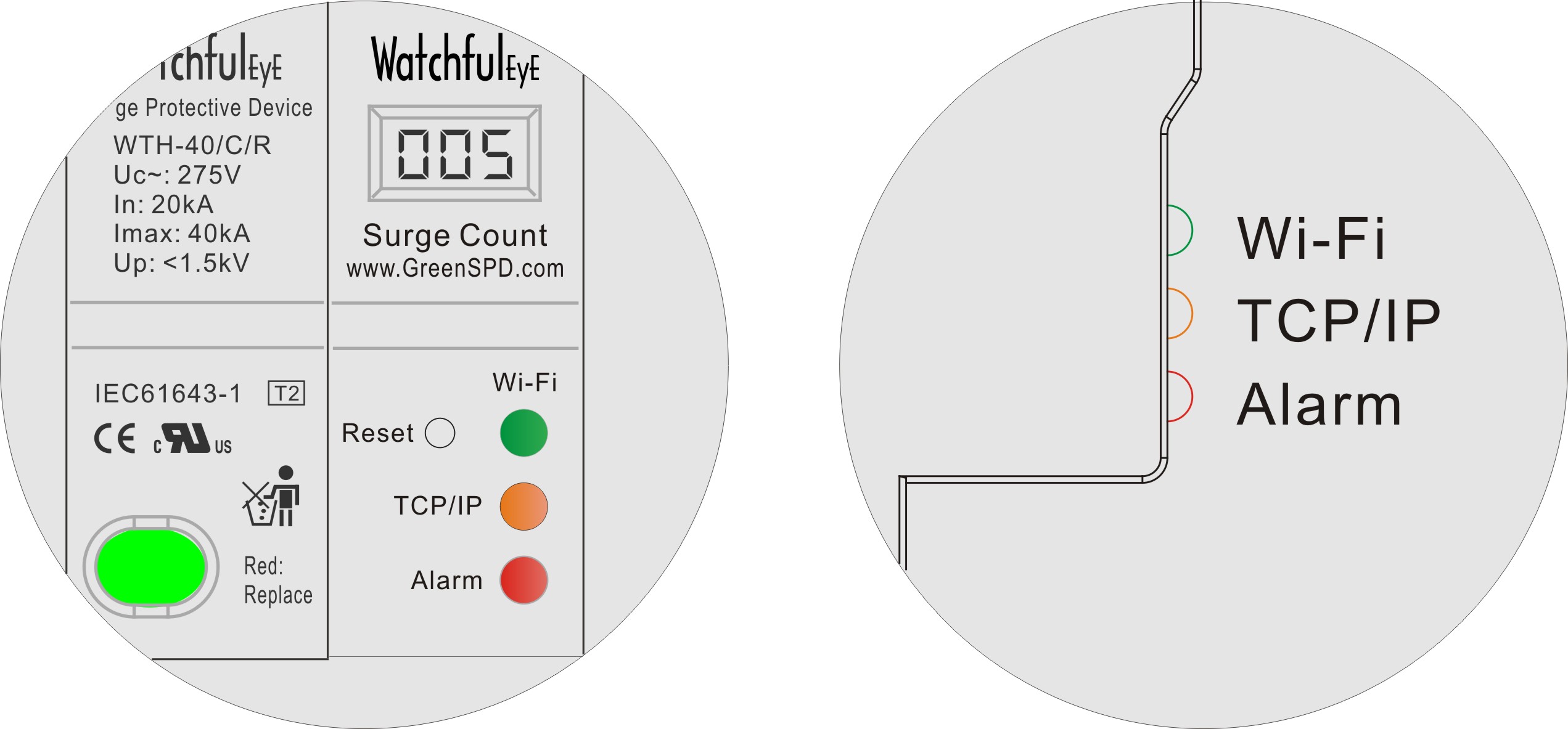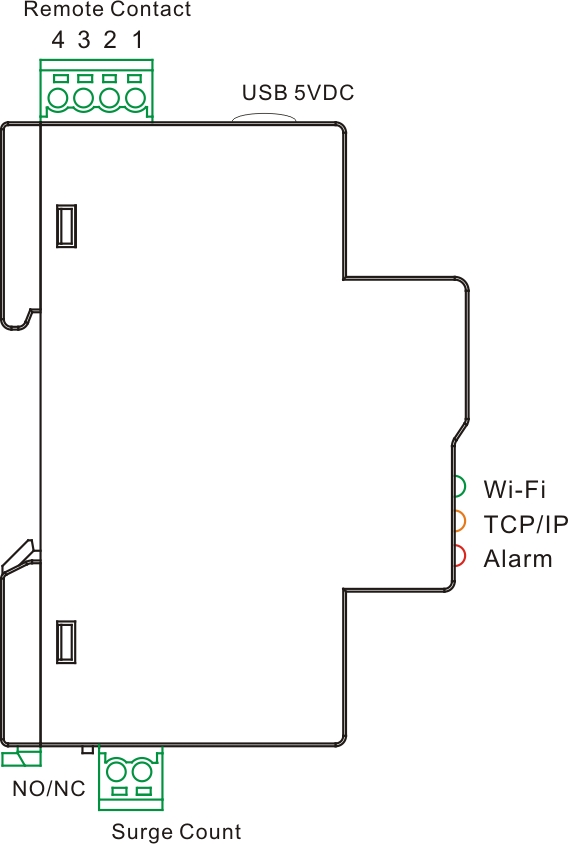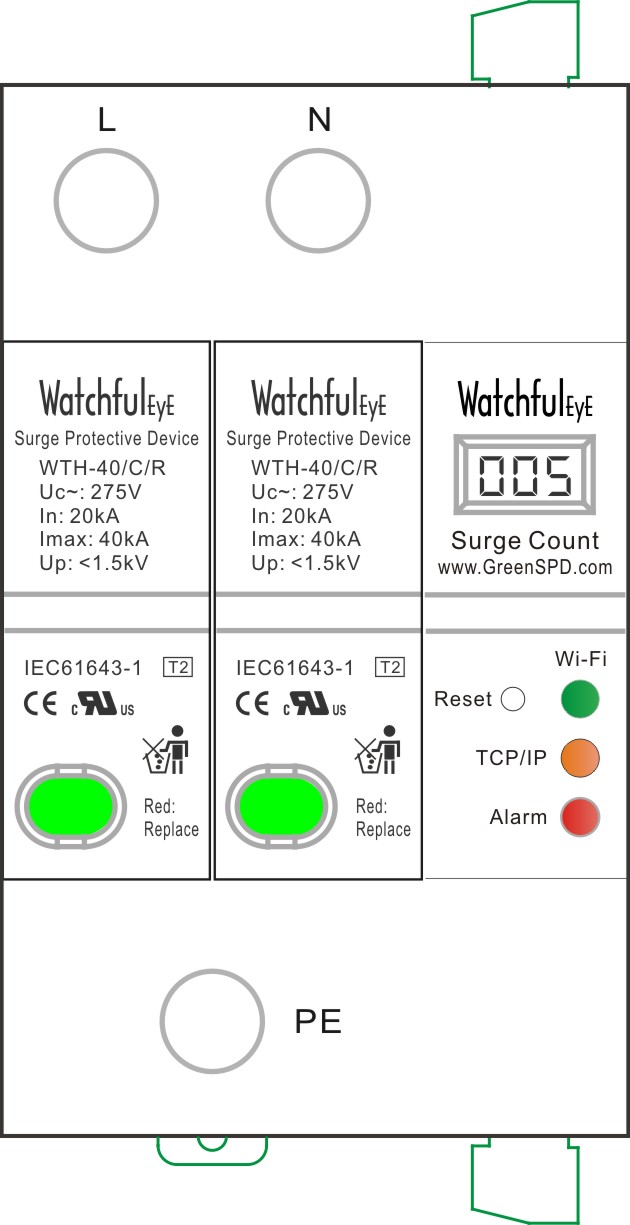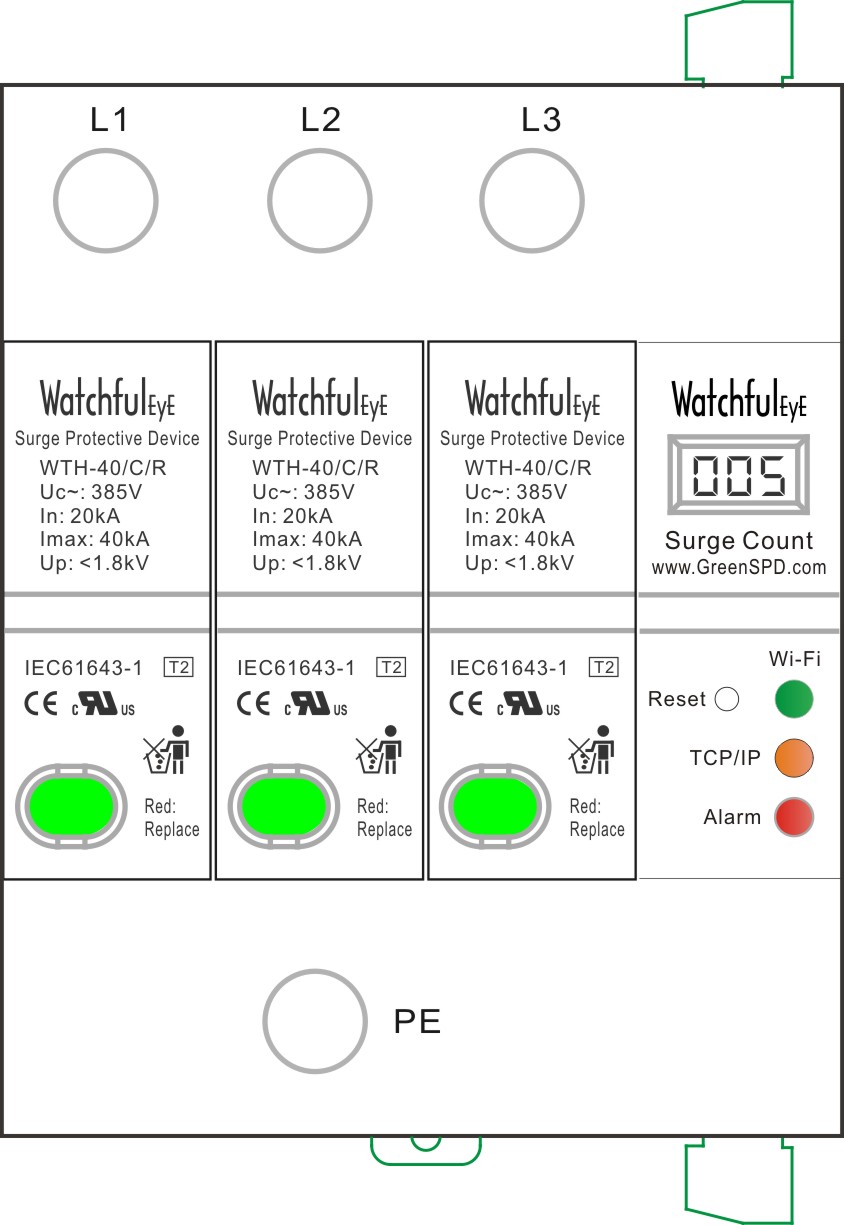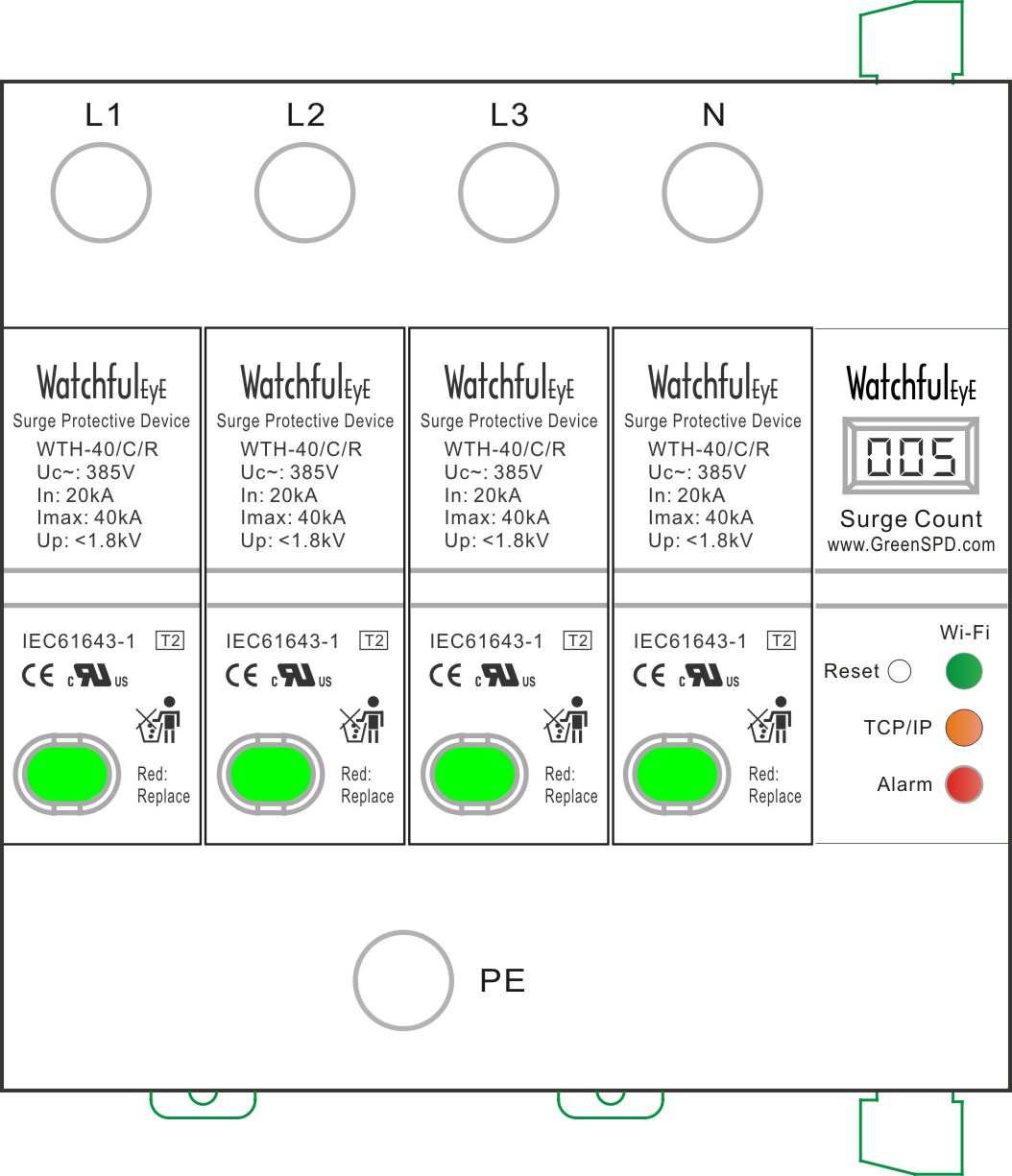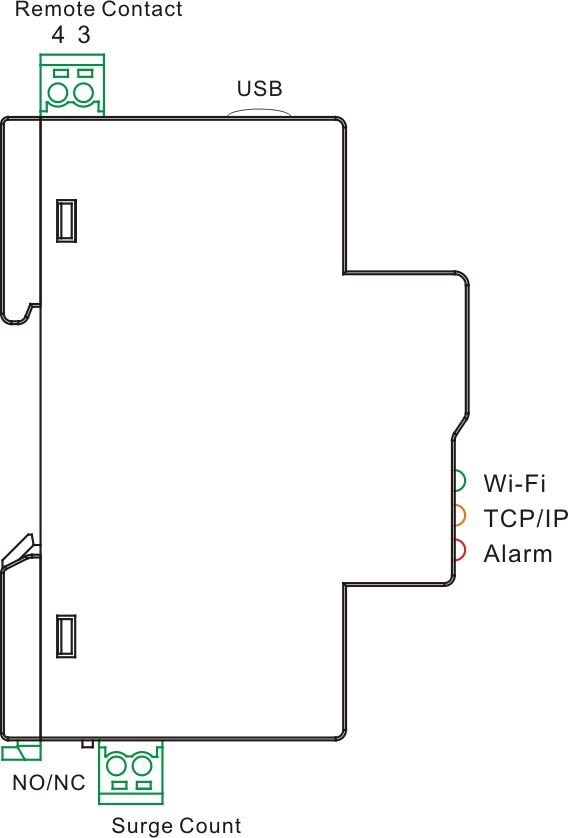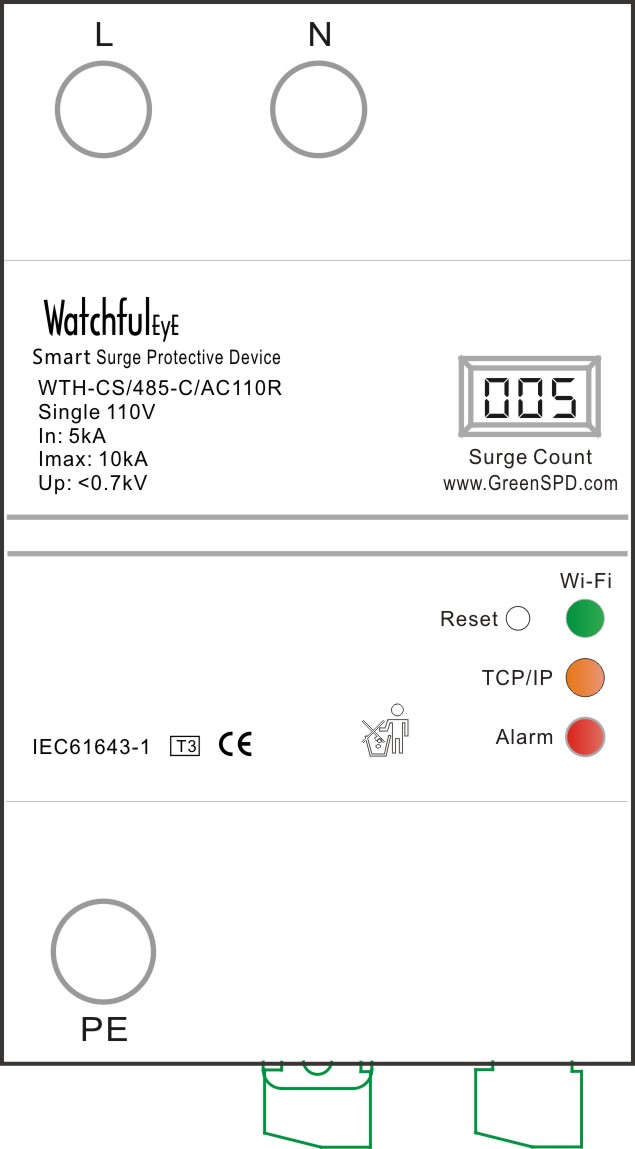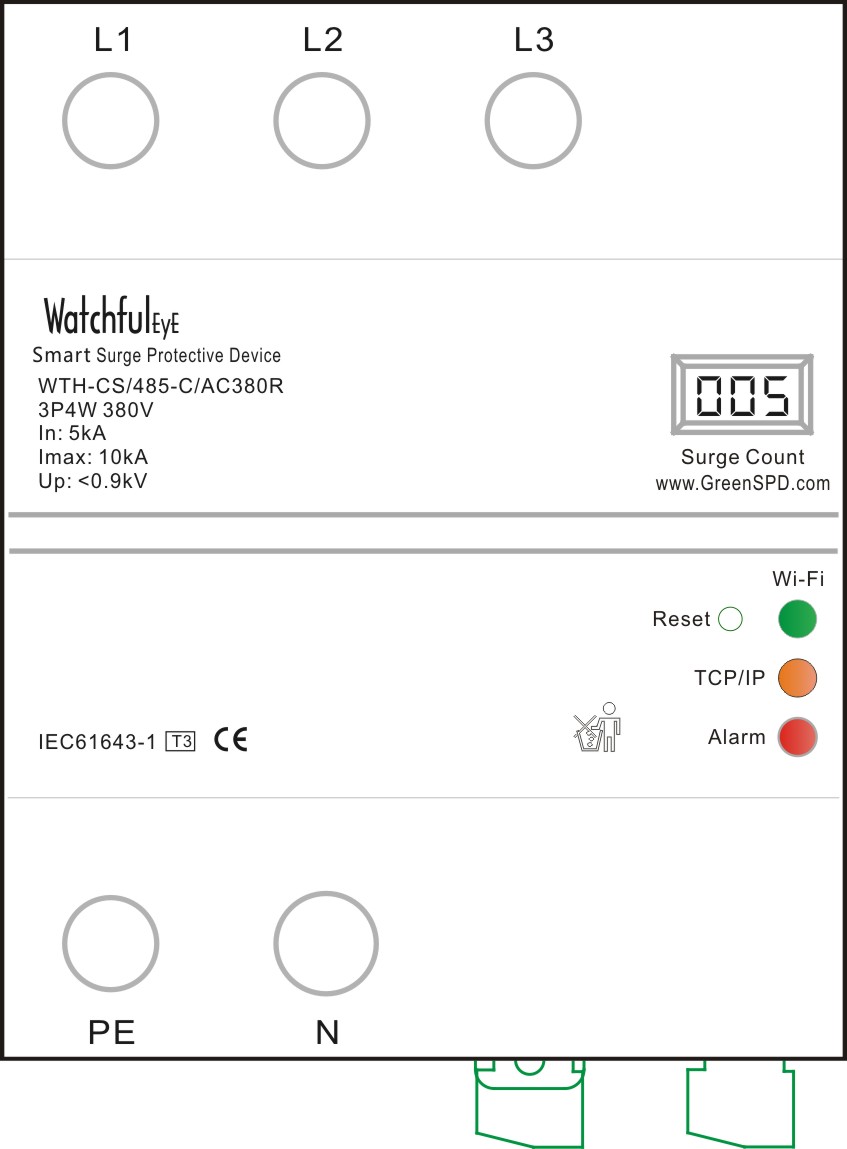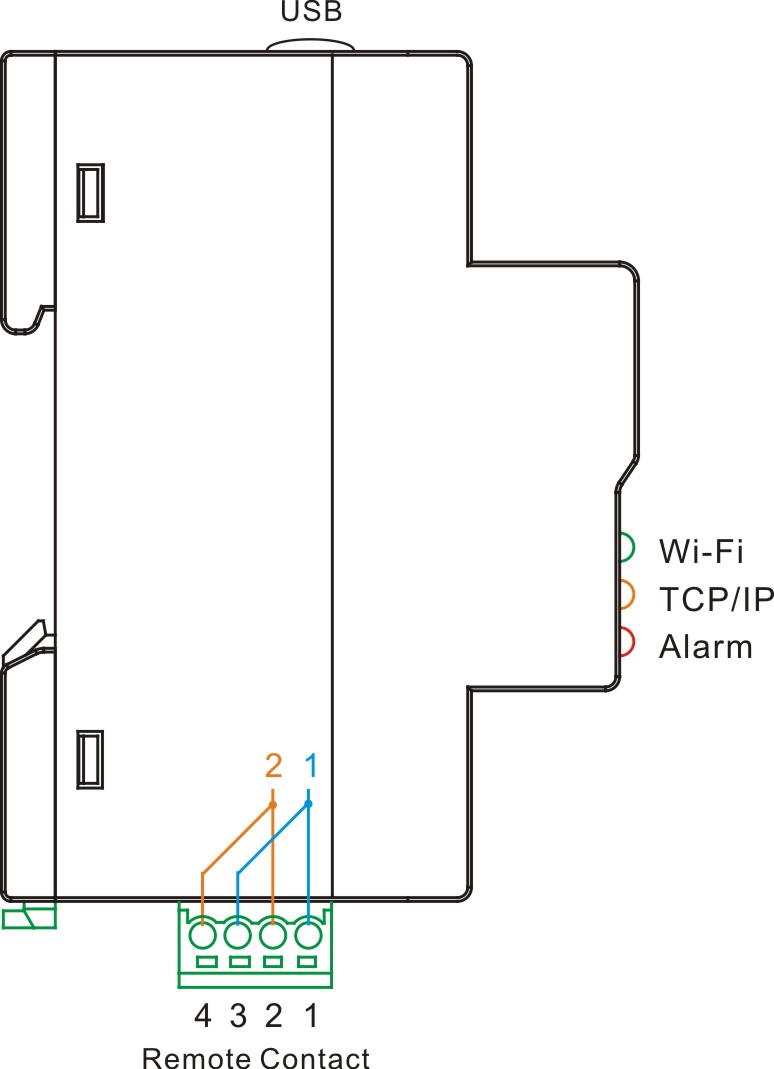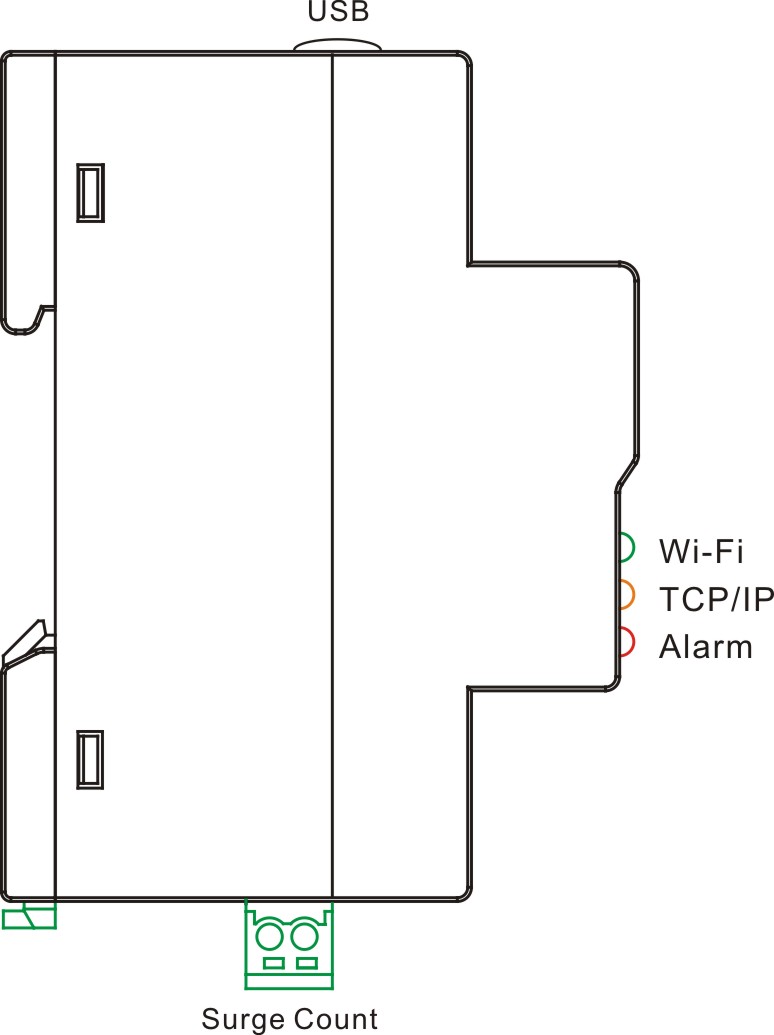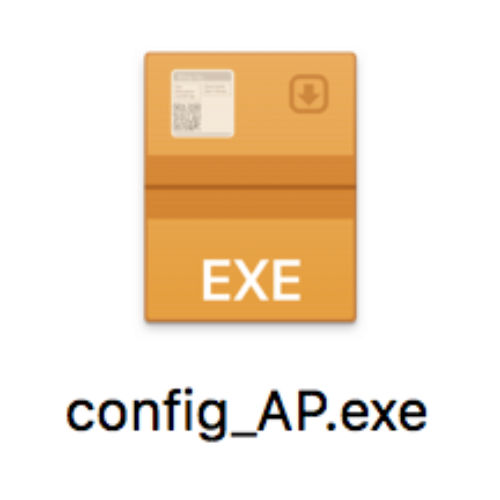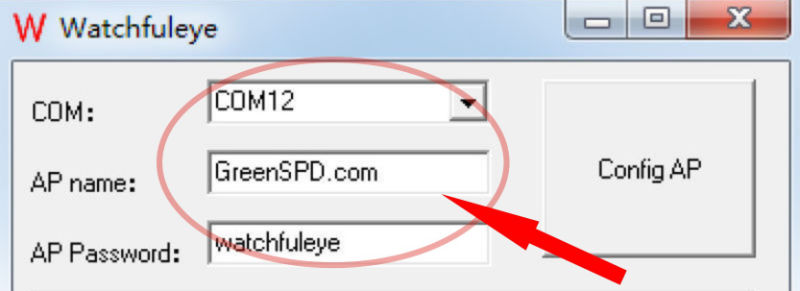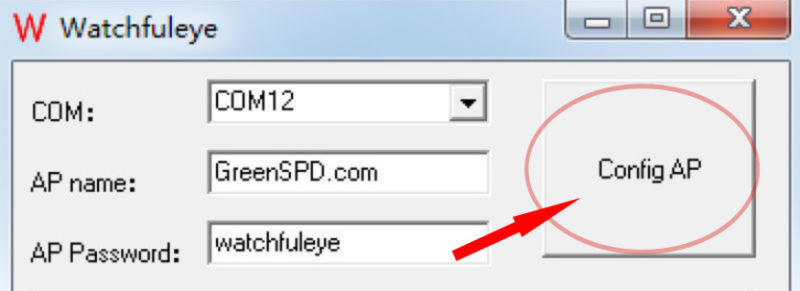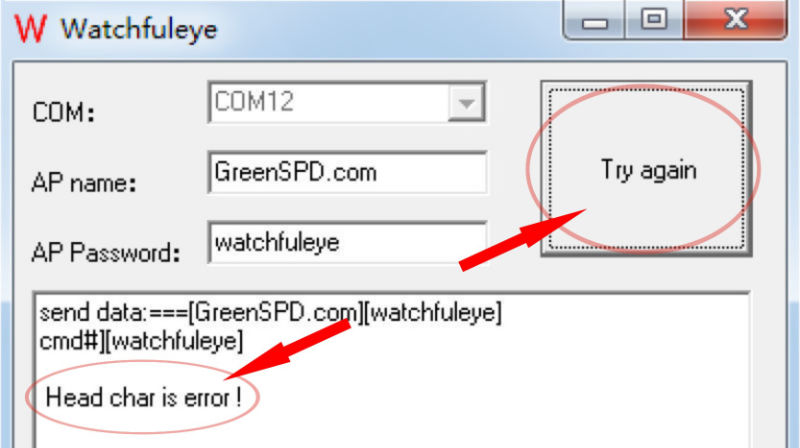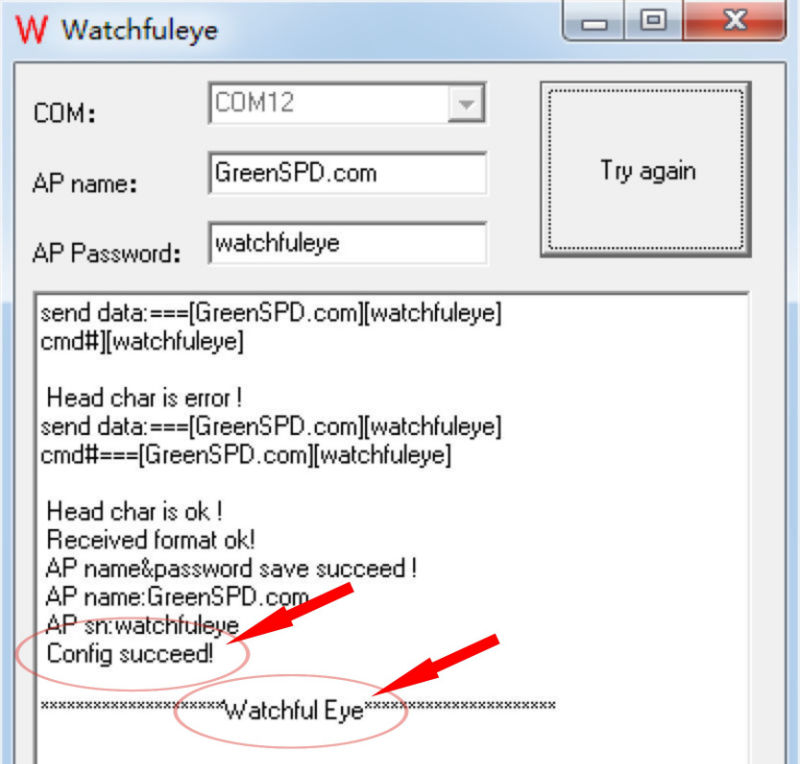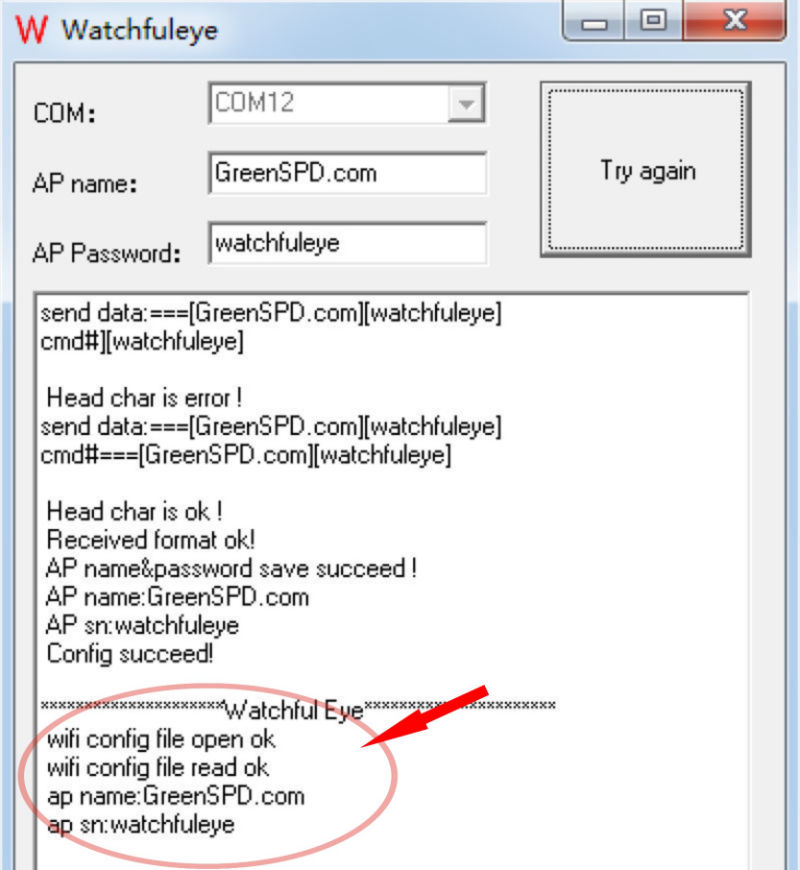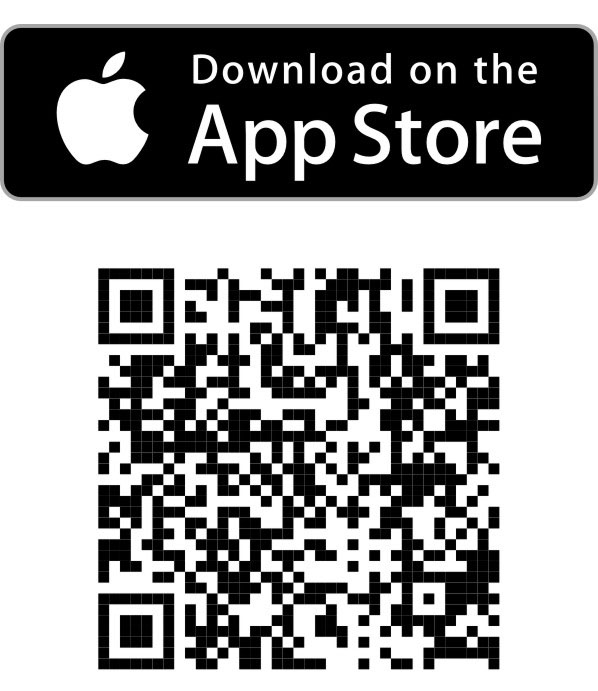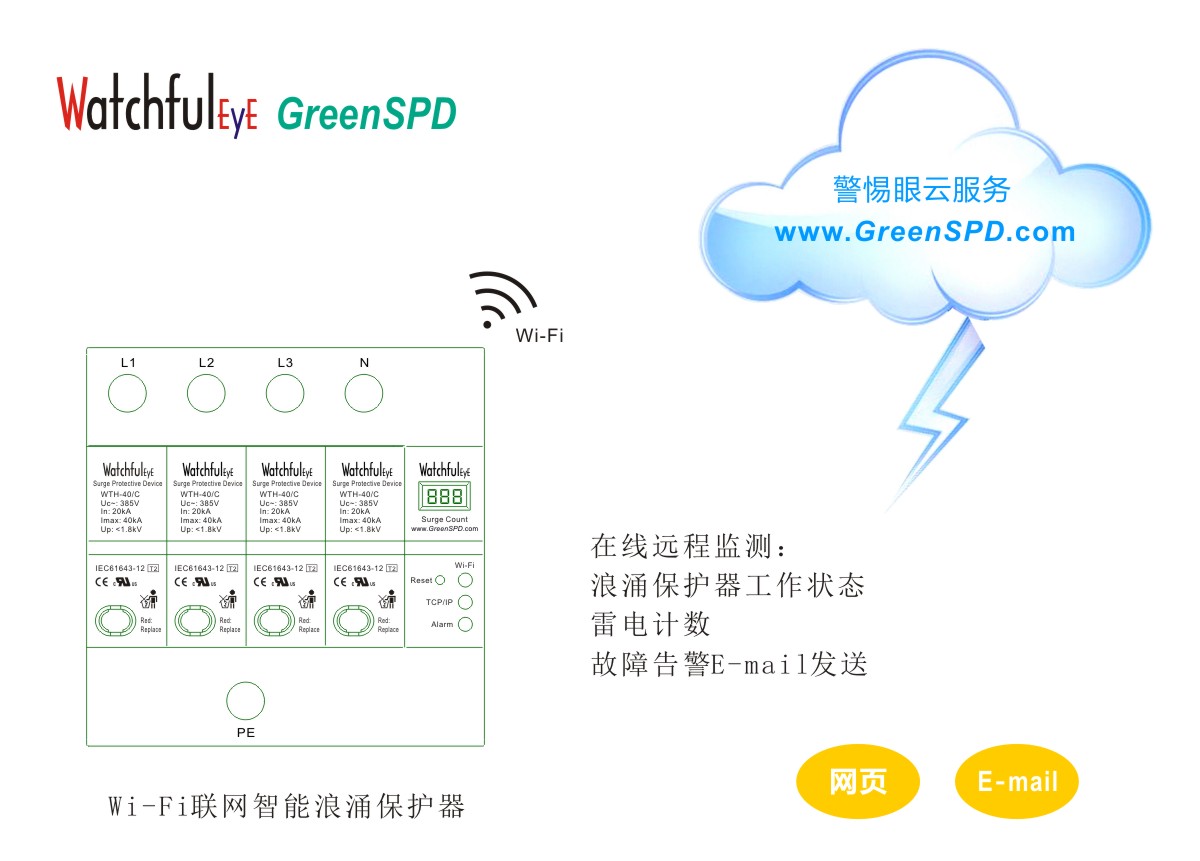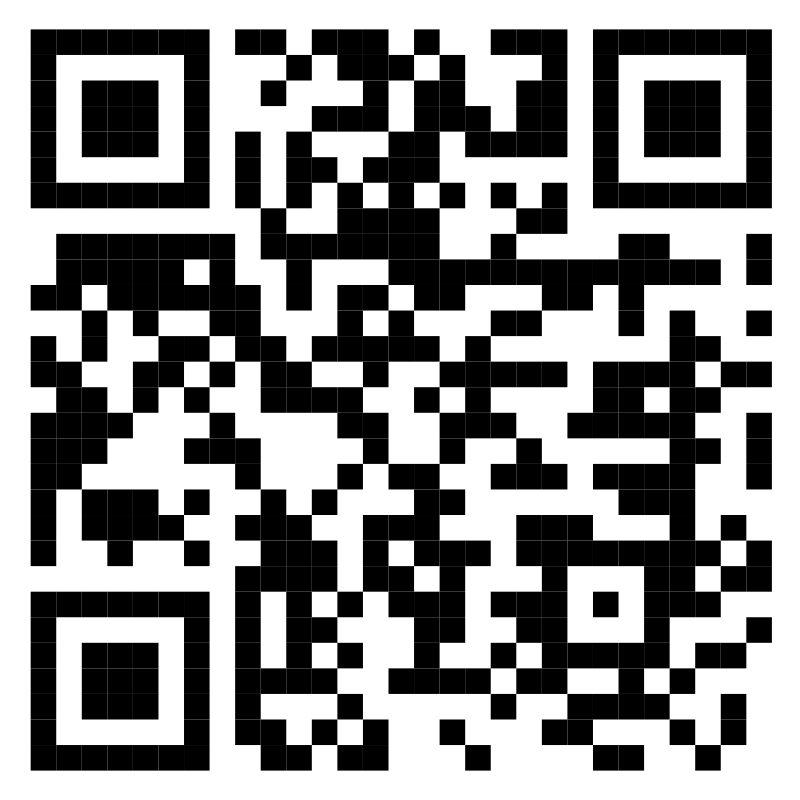|
|
| www.watchfuleyesolutions.com |
Wi-Fi联网设置技术手册 |
认识CNW系列产品
1、产品实物图:








2、正面视图:

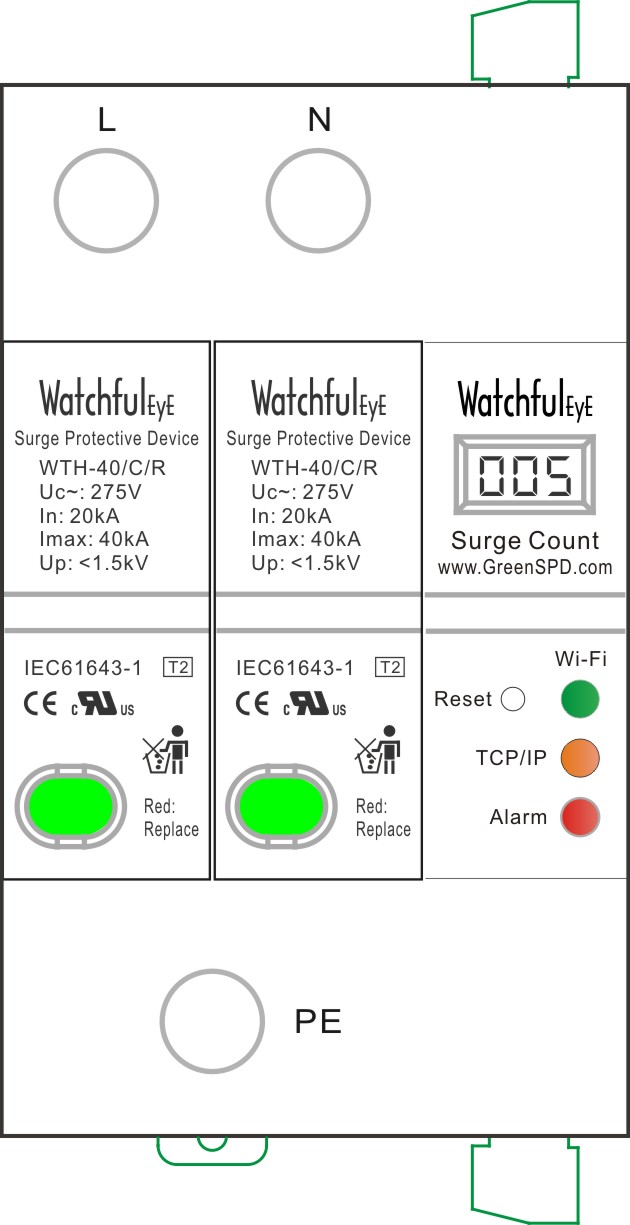
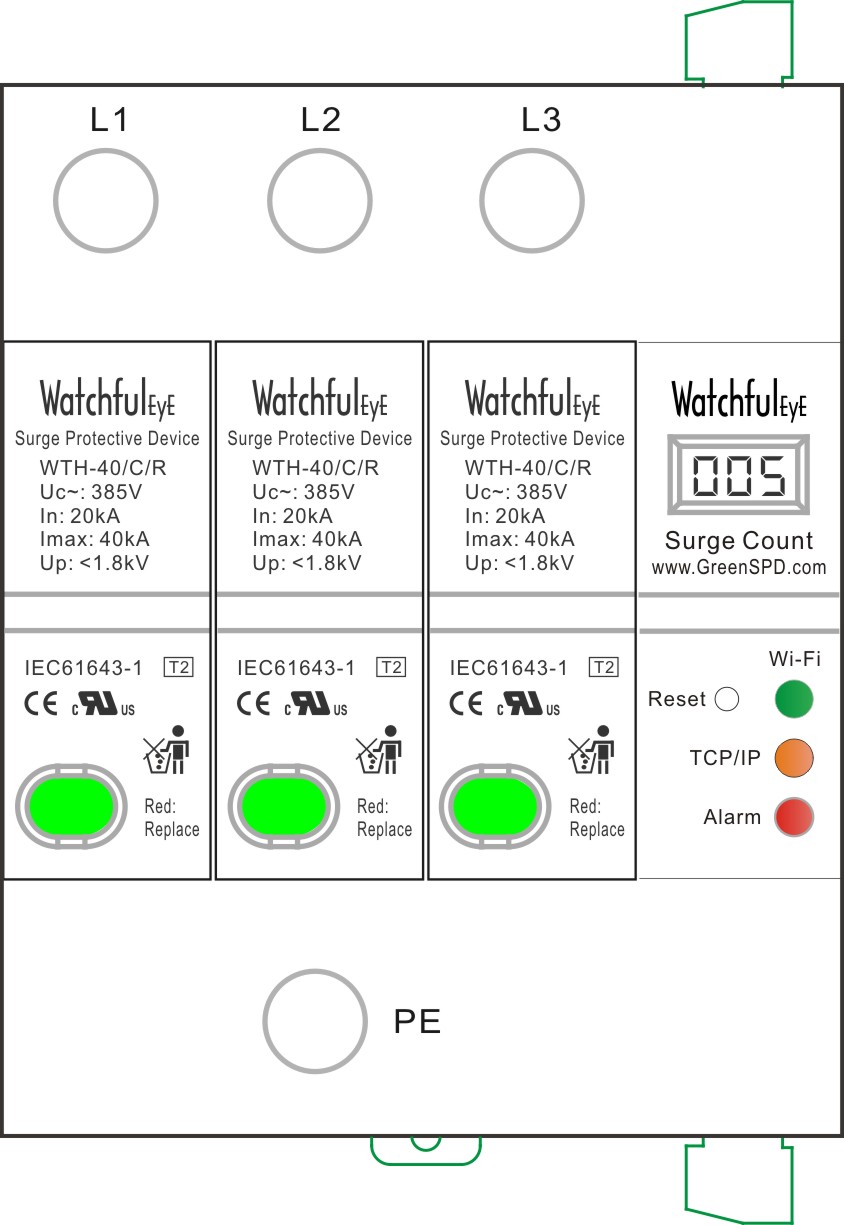
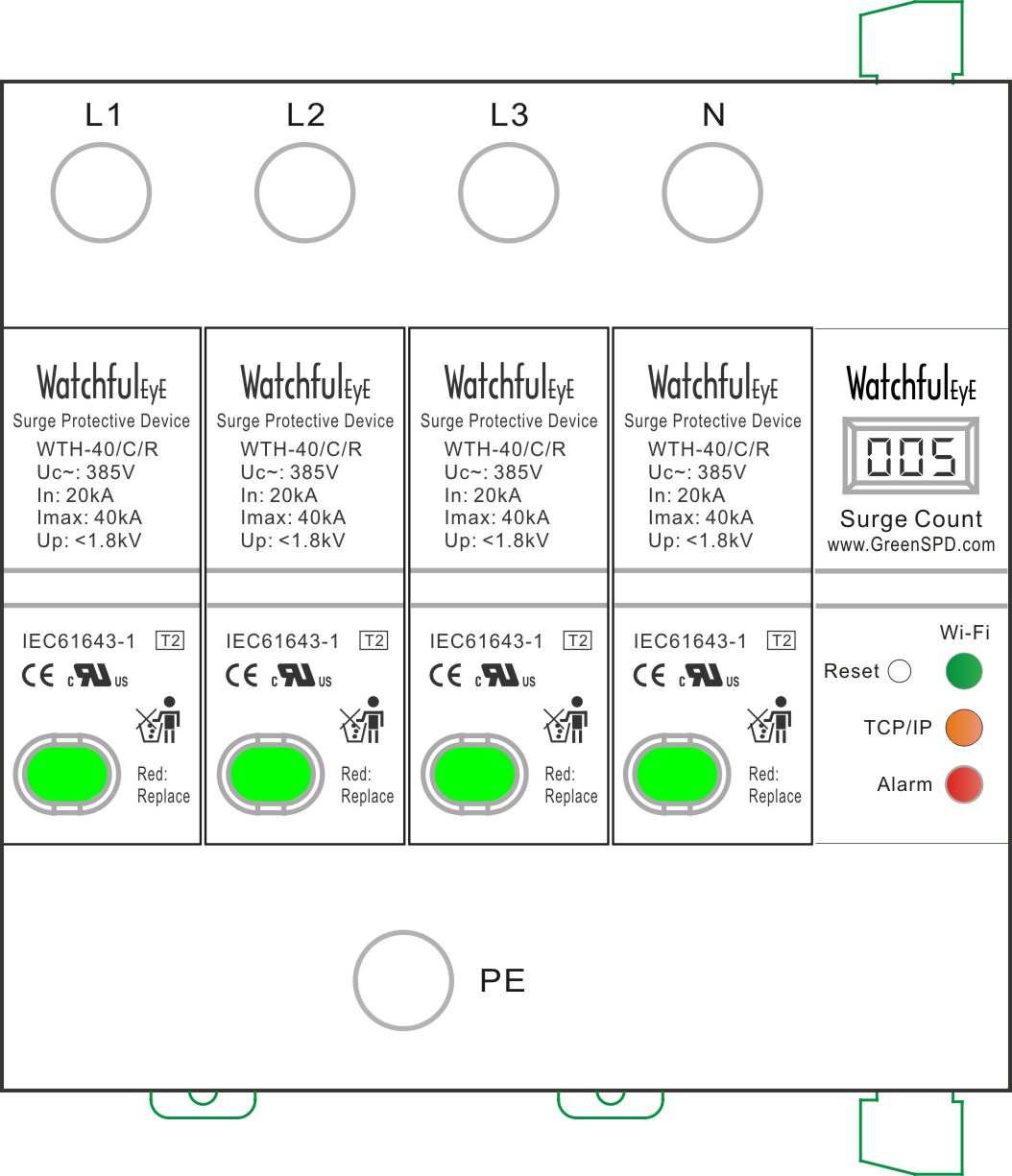
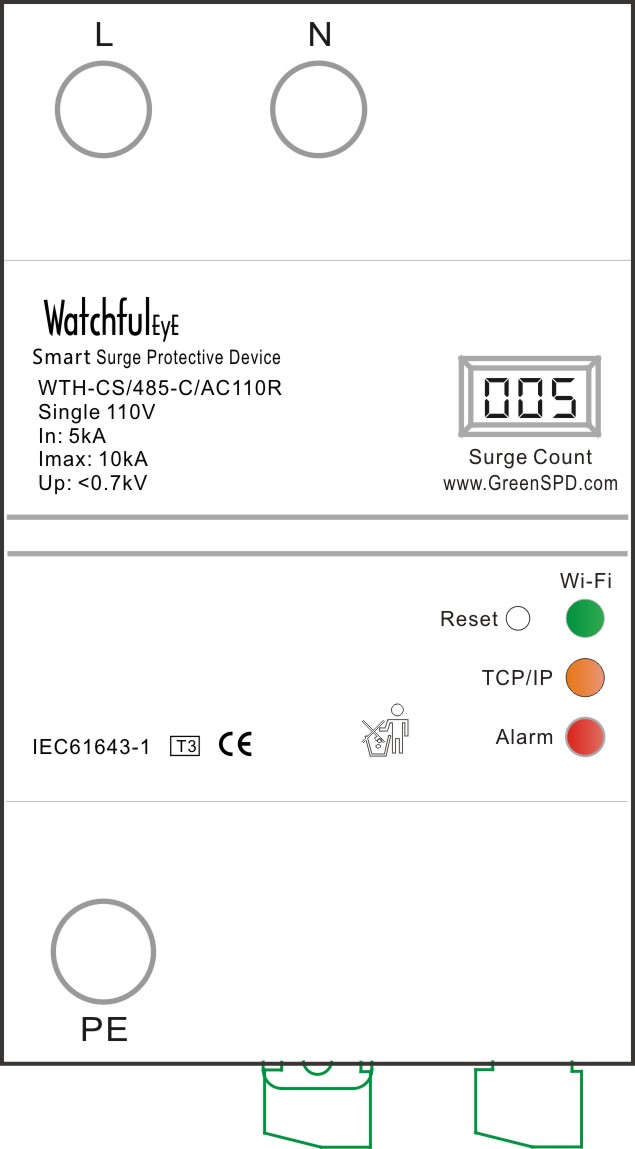
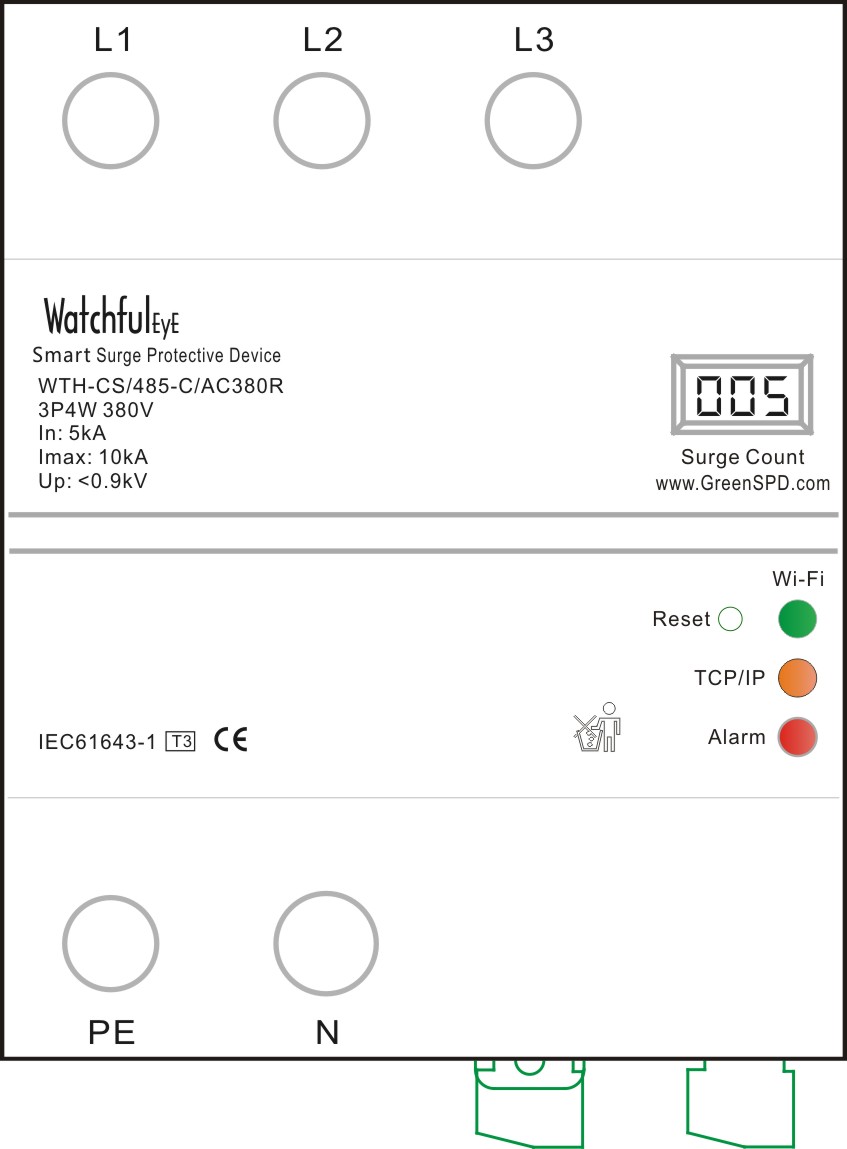
Wi-Fi联网设置技术手册 - Page 02
3、LED指示灯:
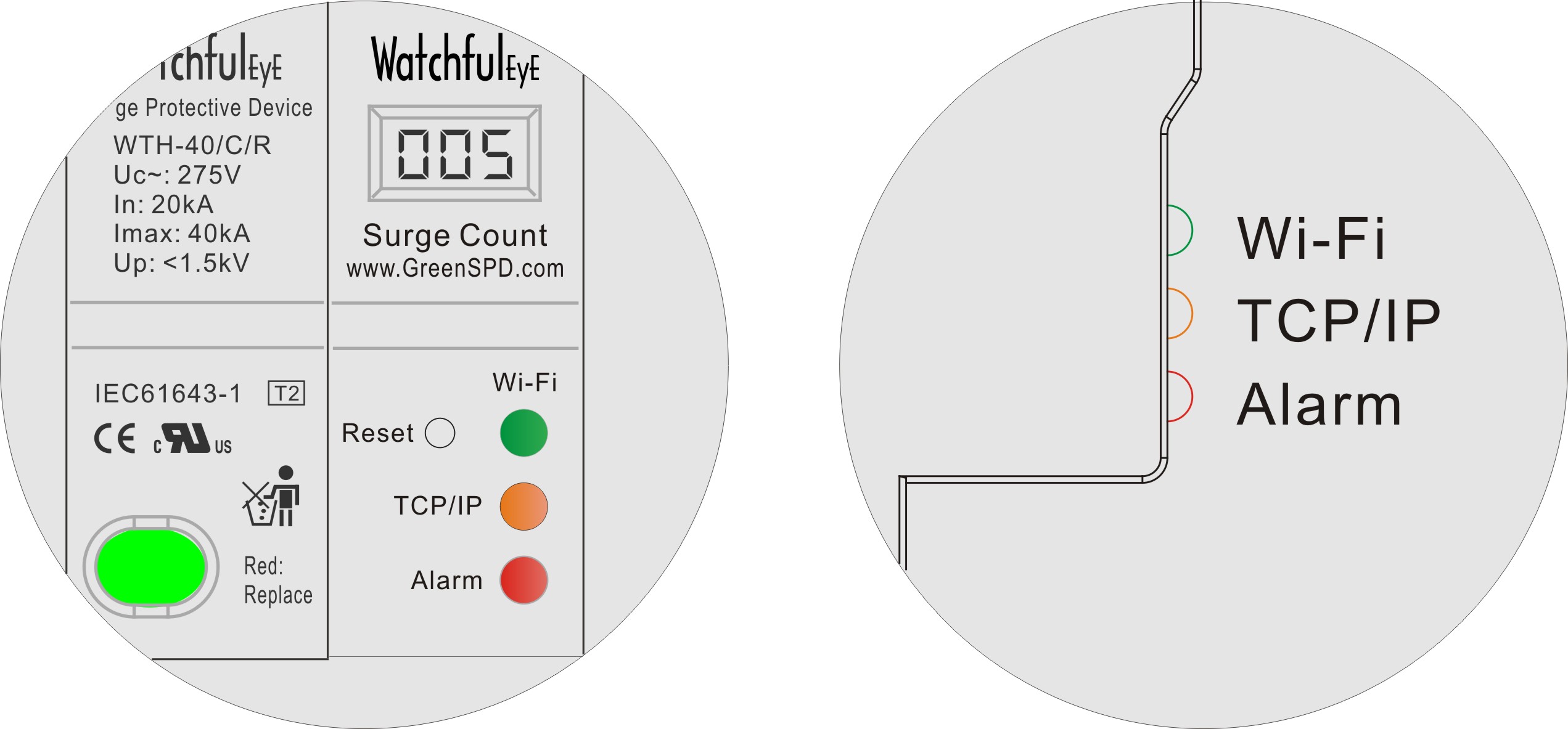
智能GreenSPD指示灯含义:
一、红色LED灯
1、灭:浪涌保护器工作正常
2、常亮:浪涌保护器故障
二、绿色LED灯
1、灭:Wi-Fi无线路由器无连接
2、慢闪:Wi-Fi无线路由器连接中
3、常亮:Wi-Fi无线路由器连接正常
4、快闪:联网联不上,请检查Wi-Fi路由器是否正常,请用App重置Wi-Fi连接的用户名和密码
三、橙色LED灯
1、灭:TCP/IP无连接
2、常亮:TCP/IP连接正常
3、慢闪:TCP/IP发送数据状态(如果设置1分钟发送一次数据,则1分钟慢闪一次)
4、快闪:当常按复位按钮后,快闪,等待App重设Wi-Fi连接的用户名密码
LED灯状态备注:
灭:LED灯不亮
常亮:LED灯一直亮状态
慢闪:LED灯一秒闪和灭等同的时间交替,大概闪2次
快闪:LED灯一秒闪和灭等同的时间交替,大概闪5次
Wi-Fi联网设置技术手册 - Page 03
4、接线连接
(1)1P接线图:

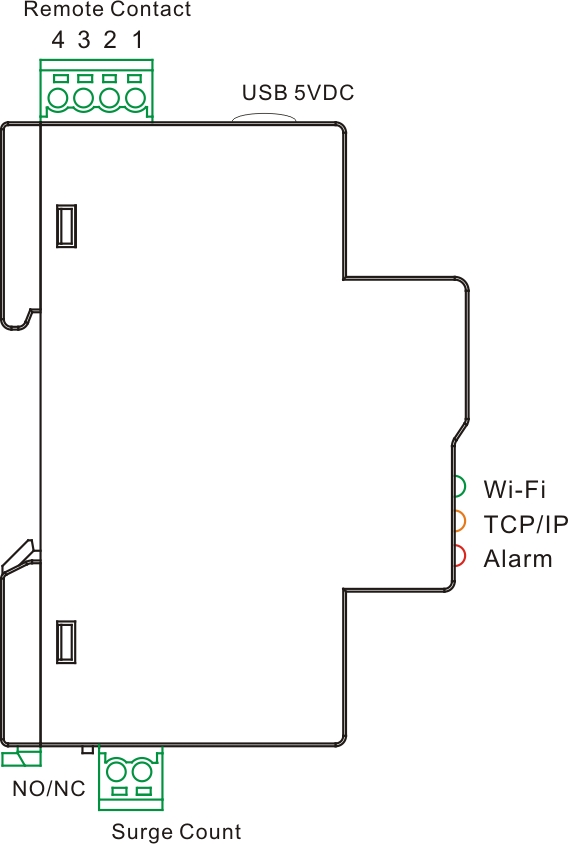
电源:上侧面USB, 当连接USB电源适配器时,LED灯亮
NO/NC遥信接线:上侧面四位绿色接线端子的上两个端子(1/2)
USD/DC5V:设备USB取电
雷电计数磁环:下侧面二位绿色接线端子,磁环套在PE接地线的并联分流线上(分流线直径小于4mm²)
(2)2P、3P、4P接线图:
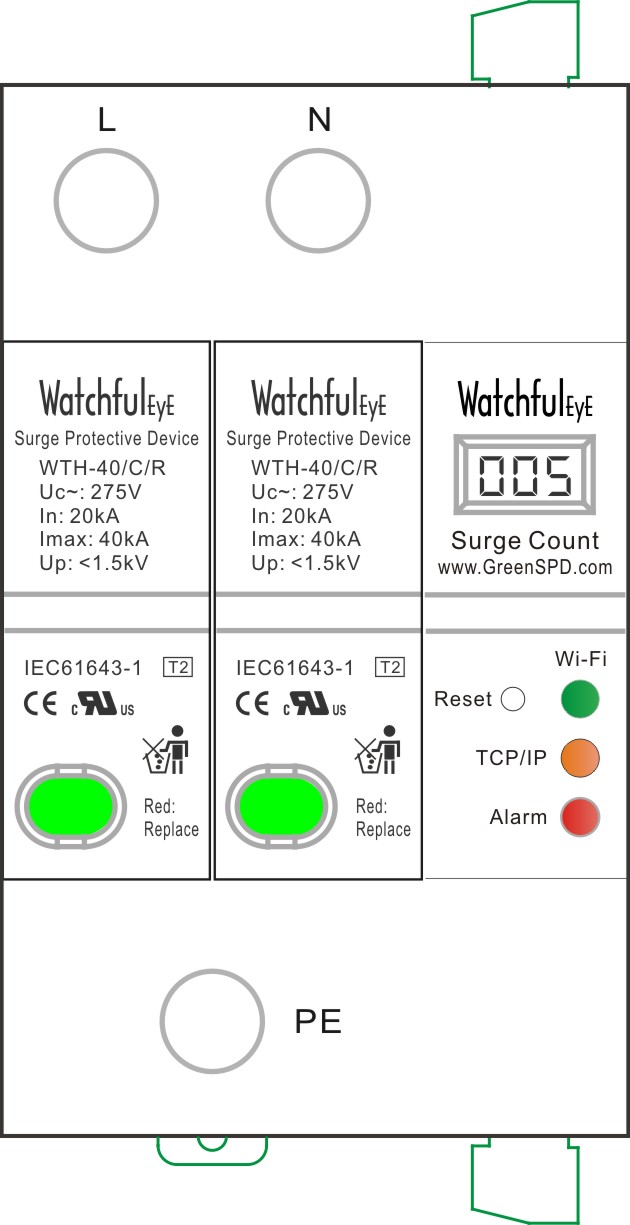
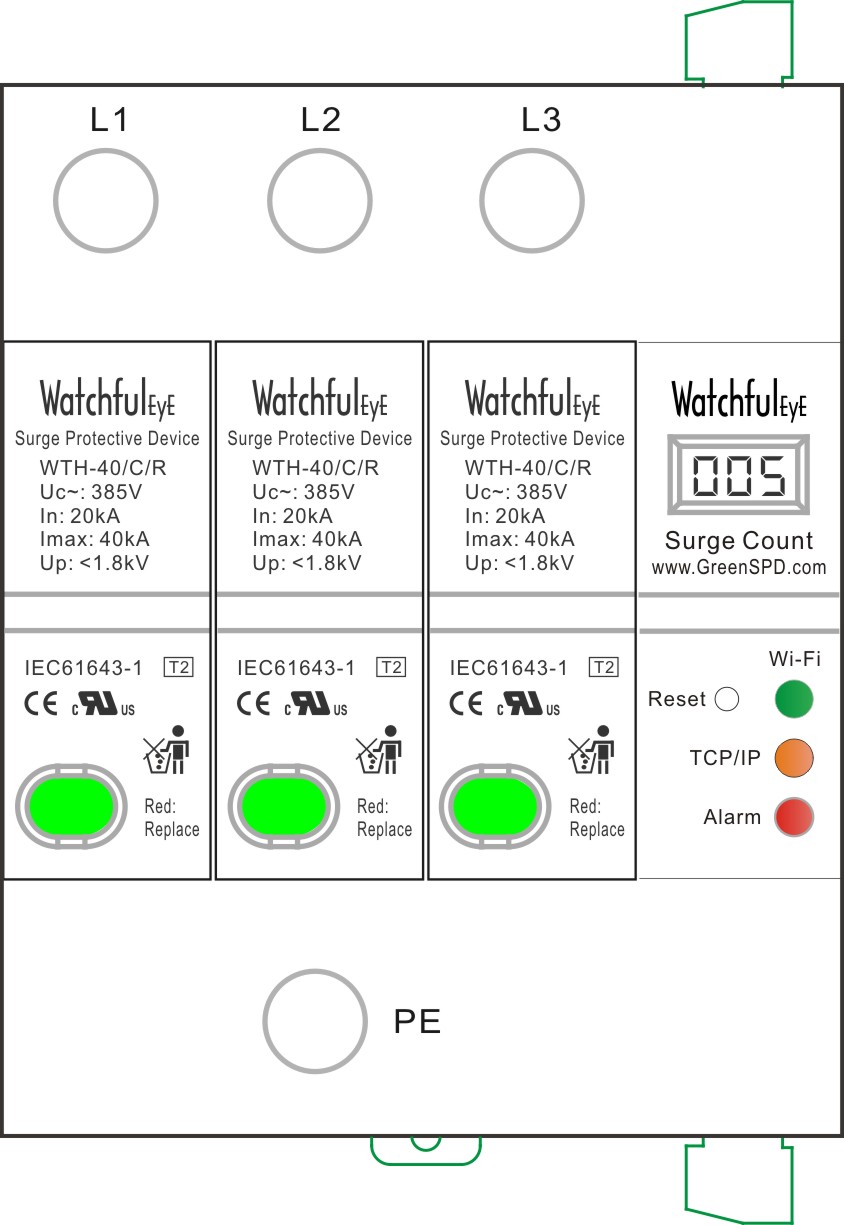
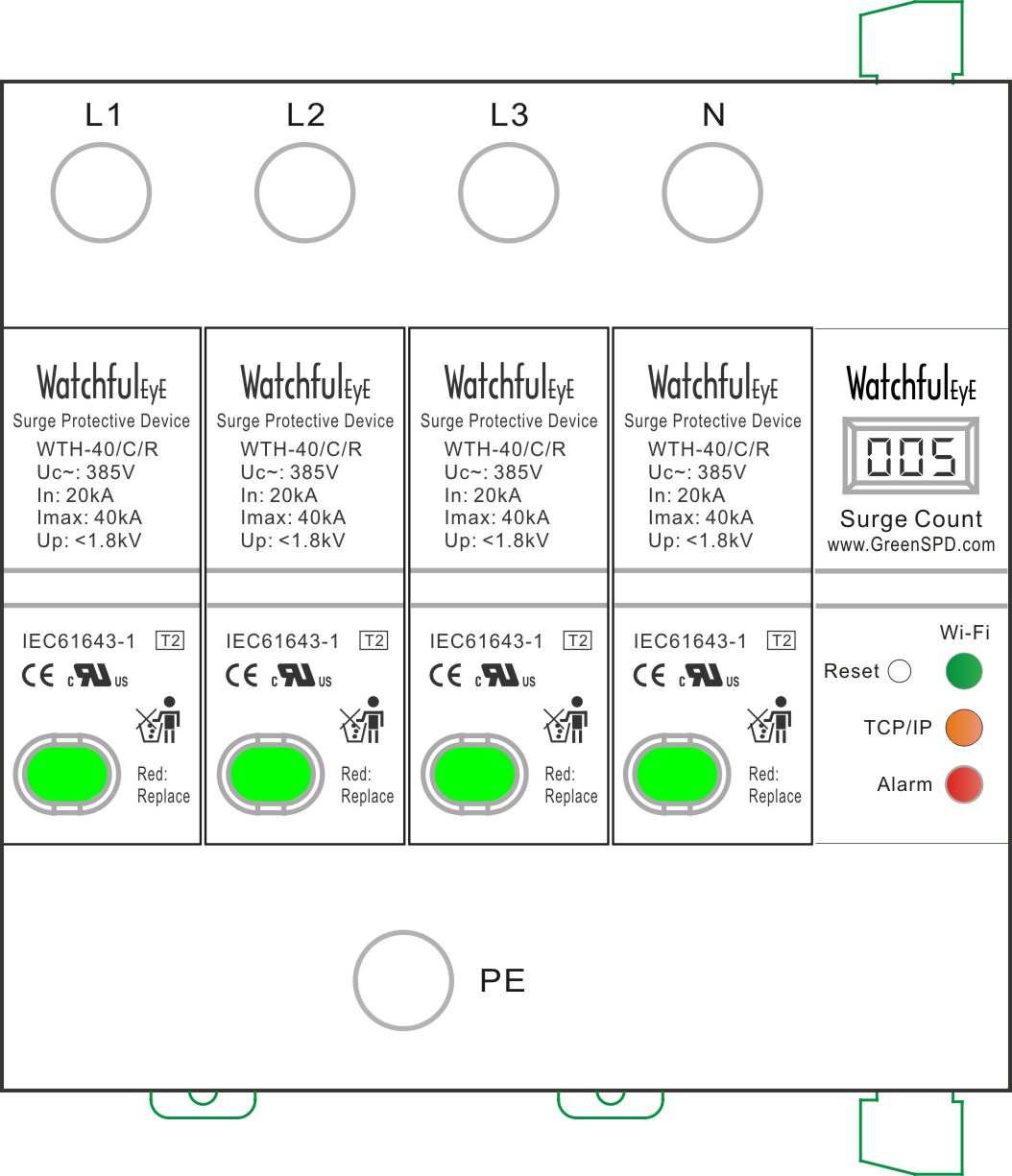
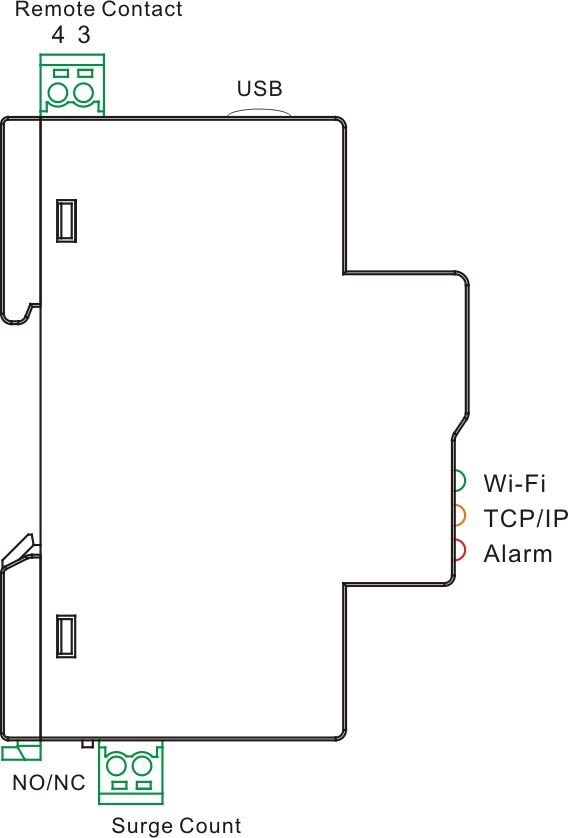
电源:上侧面USB, 当连接USB电源适配器时,LED灯亮
USD/DC5V:设备USB取电
雷电计数磁环:下侧面二位绿色接线端子,磁环套在PE接地线的并联分流线上(分流线直径小于4mm²)
Wi-Fi联网设置技术手册 - Page 04
(3)一体式接线图:
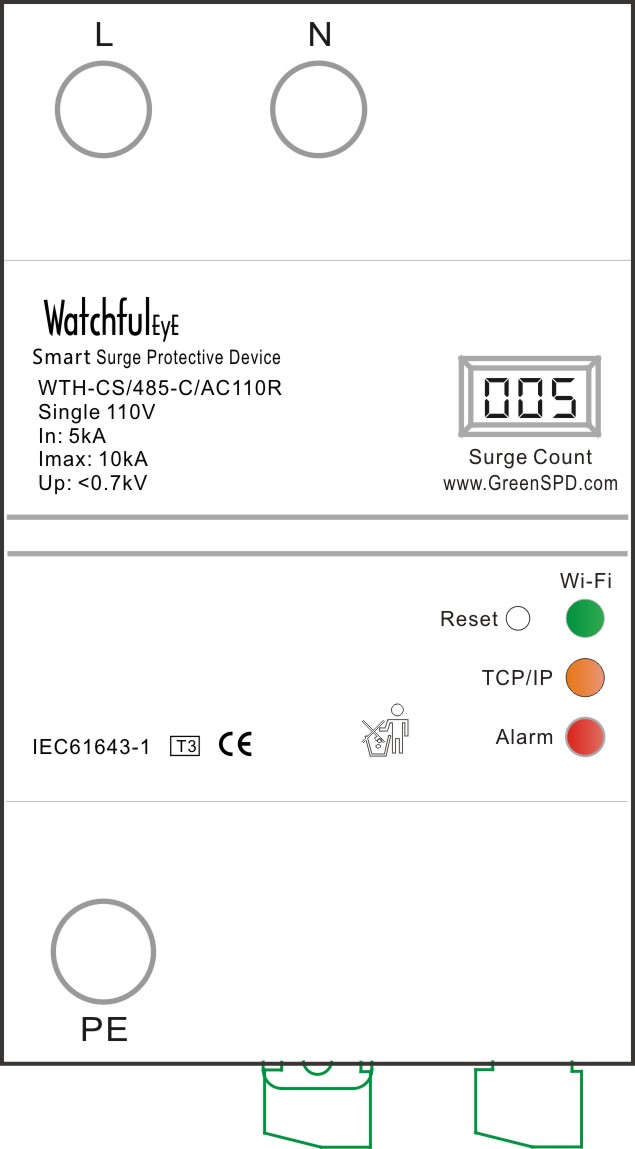
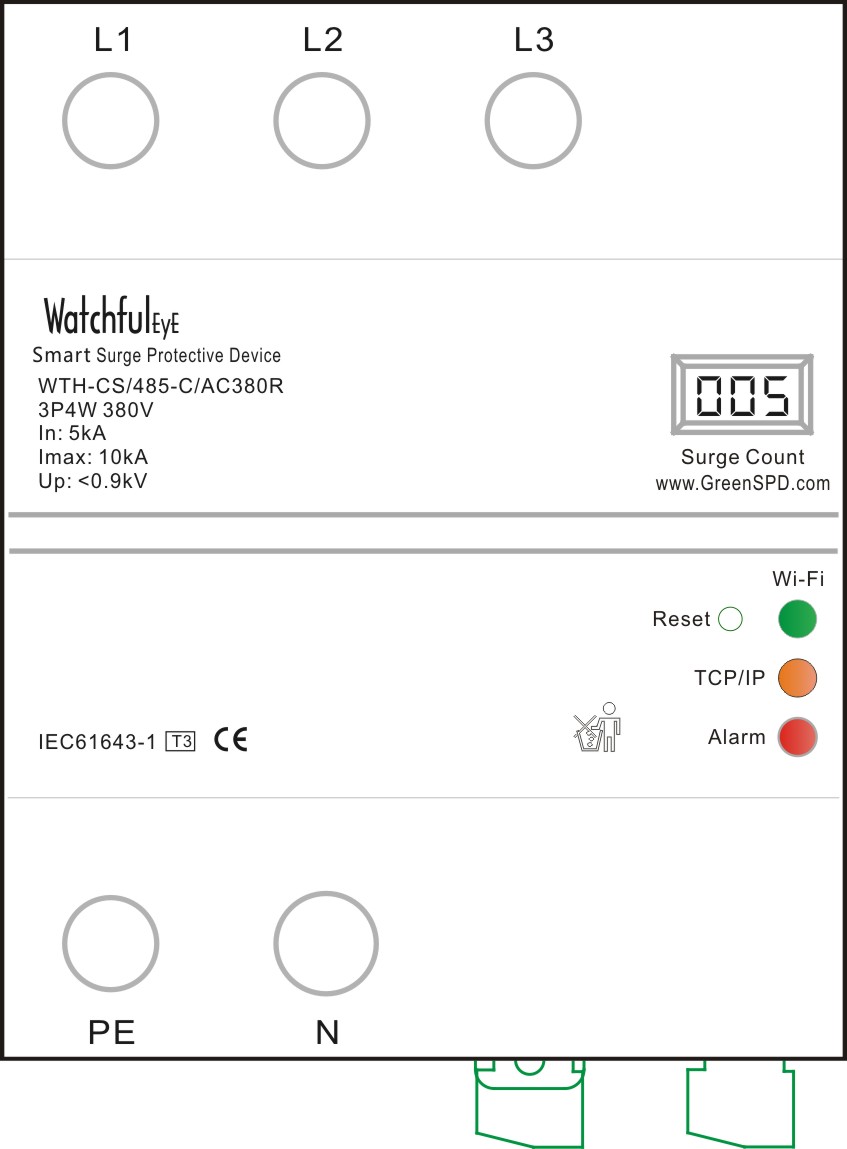
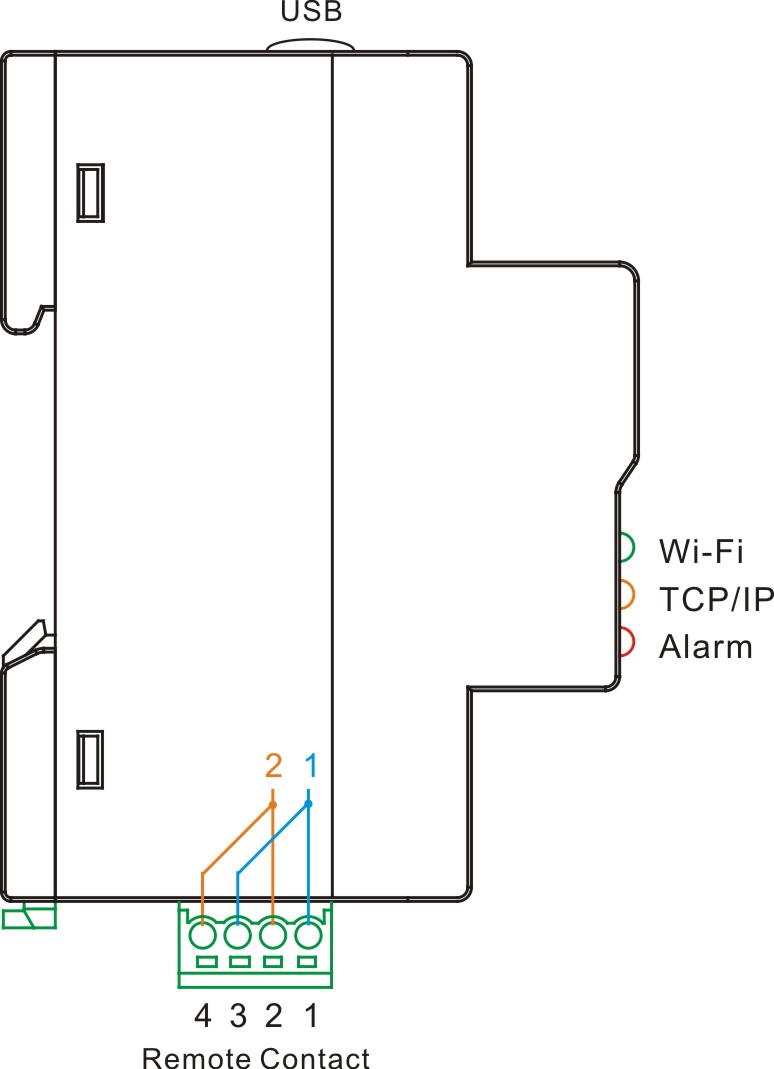
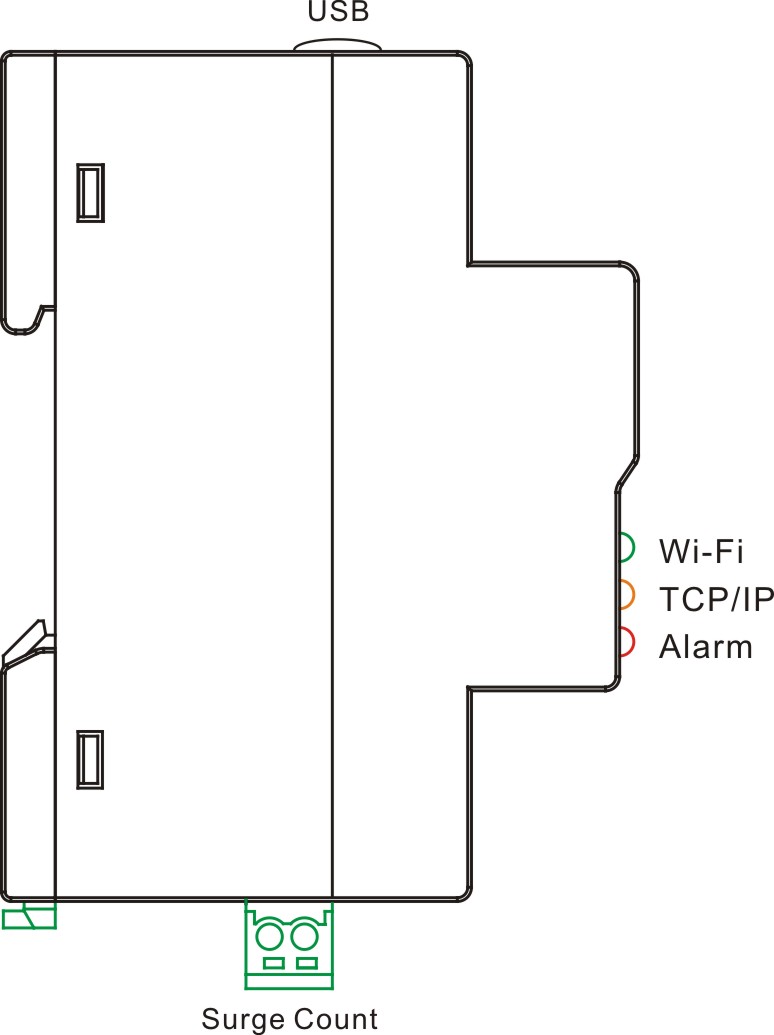
电源:当连接L或L1-N电源线时,LED灯亮
NO/NC遥信接线:下侧面中间四位绿色接线端子的上两个端子(1/2)
NO/NC遥信接线(扩展):下侧面中间四位绿色接线端子的下两个端子(3/4)
雷电计数磁环:下侧面二位绿色接线端子,磁环套在PE接地线的并联分流线上(分流线直径小于4mm²)
5、LCD液晶屏:

液晶屏显示0-9数字和A-F字母,对照表如下:

6、拨码开关设置常开/常闭状态
拨动开关在产品的下侧面(雷电计数磁环接线的绿色端子下面),拨动开关为蓝色,
(1)拨码开关位于左侧:NO常开状态
(2)拨码开关位于右侧:NC常闭状态
Wi-Fi联网设置技术手册 - Page 05
7、设备号和雷击次数:
每个产品有一个唯一的设备号,在出厂时固化在产品中,此设备号仅用于Cloud云服务功能
接通电源,液晶屏依次显示:第一屏显示2位数字或字母、第二屏显示3位数字或字母、第三瓶显示3位数字或字母,合计8位数字或字母组成的设备号(以设备号2010CAFE举例:第一屏显示20,第二屏显示10C,第三屏显示AFE)
当显示完三个屏以后,最后显示的是雷击次数值,屏幕一直保留显示这个数值
8、产品序列号:
(1)每个产品有一个唯一的产品序列号,在出厂时条码标签贴在产品的侧面,例:CNW127300-77C002
(2)此序列号是追踪产品保修和服务的凭证
(3)Cloud云服务功能中,序列号为出厂时初始化的服务器登录密码,登陆后自行修改密码
(4)Cloud云服务网址:http://cn.greenspd.com
9、云服务登录的用户名和密码:
(1)液晶屏显示的8位设备号默认为登录云服务的用户名,字母不用区分大小写
(2)当初次登录后,可以设置绑定的E-mail,这个绑定E-mail也可以作为登录的用户名
(3)贴在产品侧面的产品序列号,出厂默认为登录密码,注意字母的大小写之分
(4)初次登录后,请修改密码
(5)当忘记密码的时候,在登录页面通过绑定的E-mail找回密码
Wi-Fi联网设置技术手册 - Page 06
Windows电脑配置Wi-Fi联网
此config_AP是用于CNW系列Wi-Fi联网产品的在windows电脑端Wi-Fi连接设置,当智能GreenSPD的Wi-Fi连接成功后,把CNW系列Wi-Fi联网产品工作状态和Surge Count的数据定期发送到GreenSPD Cloud,浏览器远程访问http://www.GreenSPD.com 或 http://cn.GreenSPD.com,实时查看浪涌保护器的工作状态。
设置操作步骤:
1、CNW系列Wi-Fi联网产品的Micro USB连接到电脑的USB口,指示灯闪烁,准备状态
2、Windows电脑,运行config_AP.exe(软件下载请访问:www.watchfuleyesolutions.com "资料下载" 栏目)
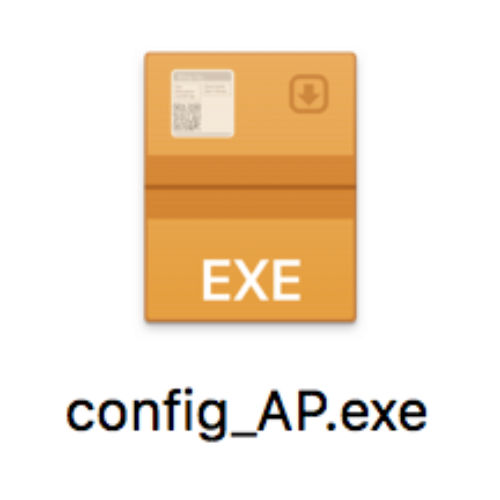
3、在config_AP设置界面,填写配置内容:
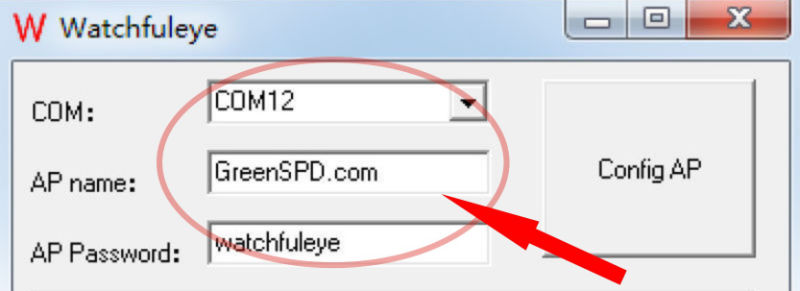
(1)下拉选择COM端口(如果有多个COM端口选择,插拔USB从Windows系统的设备管理器查看)
(2)填写AP Name(您所需要连接的Wi-Fi用户名)
(3)填写AP Password(您所需要连接的Wi-Fi登陆密码)
4、观察CNW系列Wi-Fi联网产品指示灯状态,当绿色指示灯切换为快速闪烁时,点配置程序的"config AP"按钮
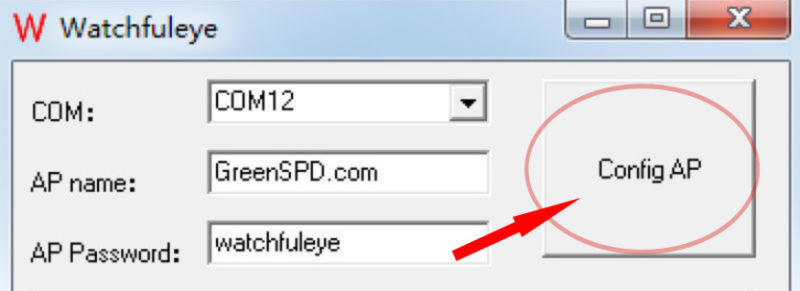
5、配置中:
(1)如果未配置成功,点“Try Again”按钮
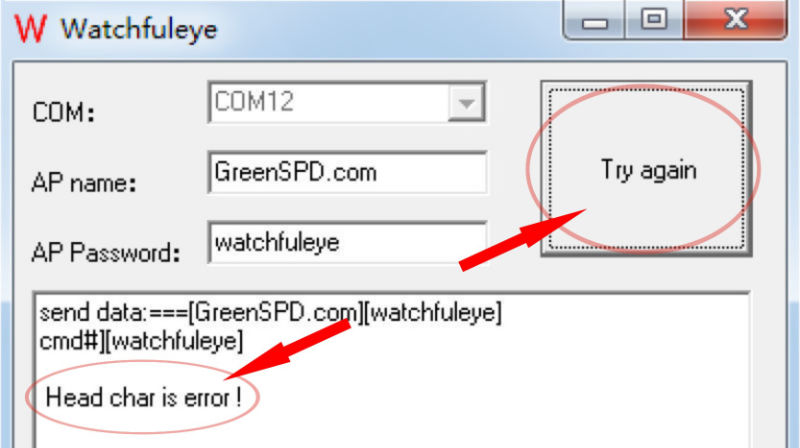
Wi-Fi联网设置技术手册 - Page 07
(2)如果配置成功,提示成功
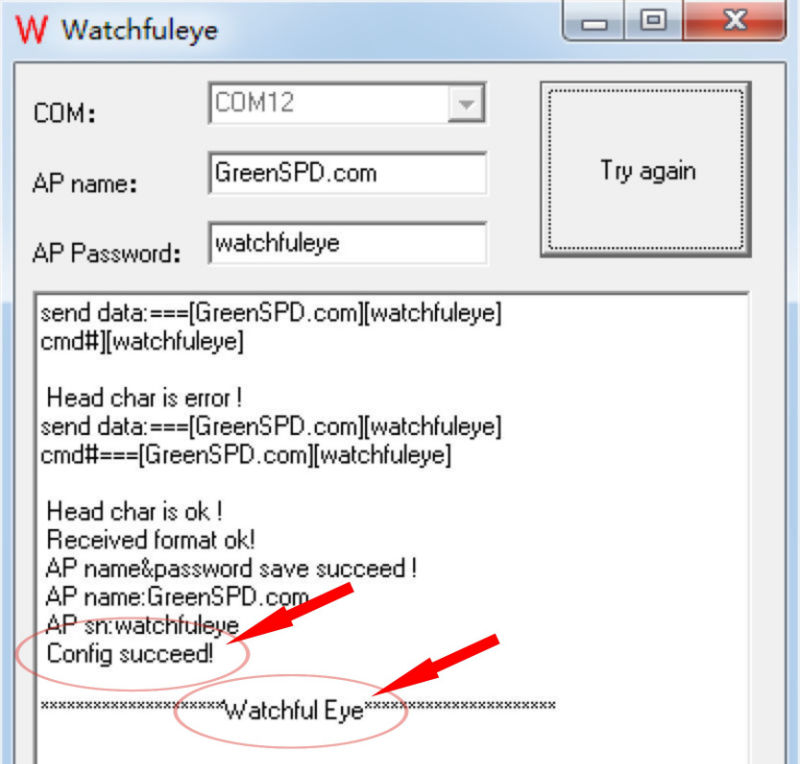
(3)CNW系列Wi-Fi联网产品自动重启,显示界面
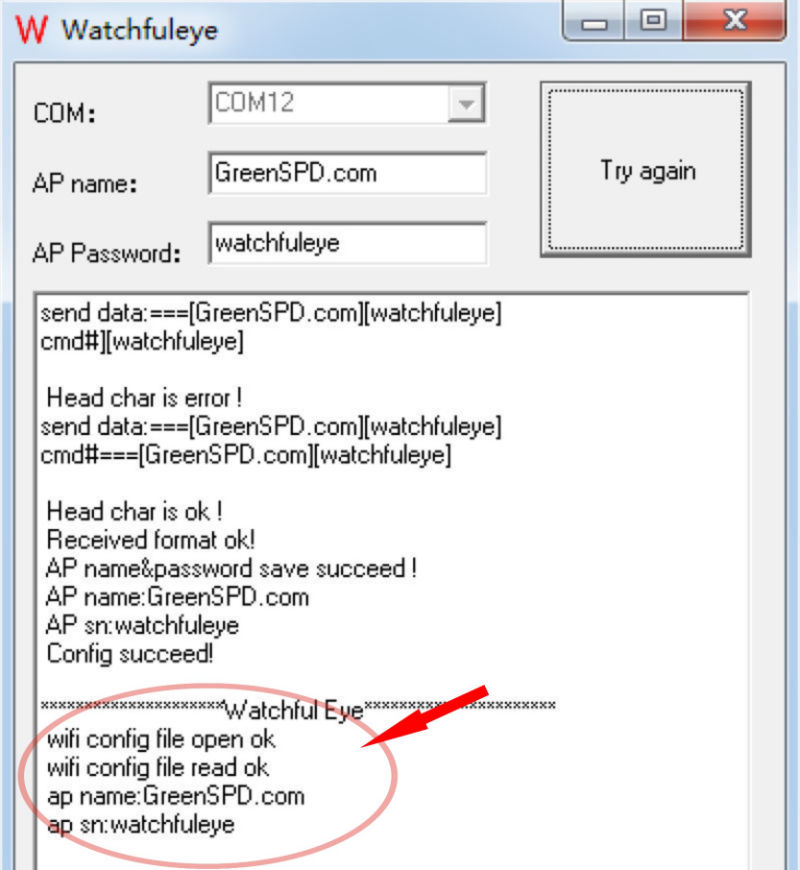
Wi-Fi联网设置技术手册 - Page 08
Wi-Fi联网设置App
此GreenSPD App是用于警惕眼(Watchfuleye)Wi-Fi联网智能浪涌保护器系列 (以下简称:智能GreenSPD) 的Wi-Fi连接设置,当智能GreenSPD的Wi-Fi连接成功后,把智能GreenSPD的工作状态和Surge Count的数据定期发送到GreenSPD Cloud,浏览器远程访问http://www.GreenSPD.com 或 http://cn.GreenSPD.com,实时查看浪涌保护器的工作状态。
App配置Wi-Fi联网设置的必要条件:
(1)在安装WTH-CS/Wi-Fi产品的位置,手机Wi-Fi联网正常
(2)测试手机Wi-Fi联网的状态下,打开网页显示正常
(3)手机已下载GreenSPD App程序(Apple Store搜索GreenSPD或扫描本说明书第二页的二维码)
(4)准备一个USB电源,用于给产品供电(对输出电流没有要求)
(5)准备一个回形针(小牙签也可代替,能插进Reset的小孔即可)
设置操作步骤:
1、运行App GreenSPD
2、在App界面输入Wi-Fi连接的密码
3、加载智能GreenSPD的电源,如果是Micro USB口取电的,请Micro USB接口连接到USB电源
4、智能GreenSPD面板上的绿色LED灯、橙色LED灯、红色LED灯常亮2秒种,绿色LED灯变为慢闪,如果智能GreenSPD与Wi-Fi路由器20秒还是不能成功连接,则出现绿色LED灯快速闪烁
5、在绿色LED灯快闪状态,长按“Reset”按钮5秒,变为橙色LED灯快速闪烁,然后放开按钮
6、点App界面的“打勾”按钮
7、需等待最长40秒的时间,此过程正在向智能GreenSPD写入Wi-Fi连接的用户名和密码
8、当智能GreenSPD绿色LED灯闪烁时,Wi-Fi密码设置完成,智能GreenSPD正在连接Wi-Fi路由器
9、绿色LED灯常亮,设备连接Wi-Fi路由器正常
10、橙色LED灯常亮,TCP/IP连接正常
11、红色LED灯常亮,浪涌保护器故障或浪涌次数增加,按“Reset”键清除告警,如果红色LED灯还是常亮,则说明浪涌保护器故障,需要更换浪涌保护器
Wi-Fi联网设置App:
Wi-Fi联网设置视频帮助:
Wi-Fi联网智能浪涌保护器 Page 09
系统架构图:
Cloud模式云服务联网
更多产品信息,扫描二维码浏览“警惕眼”官网